Page 1
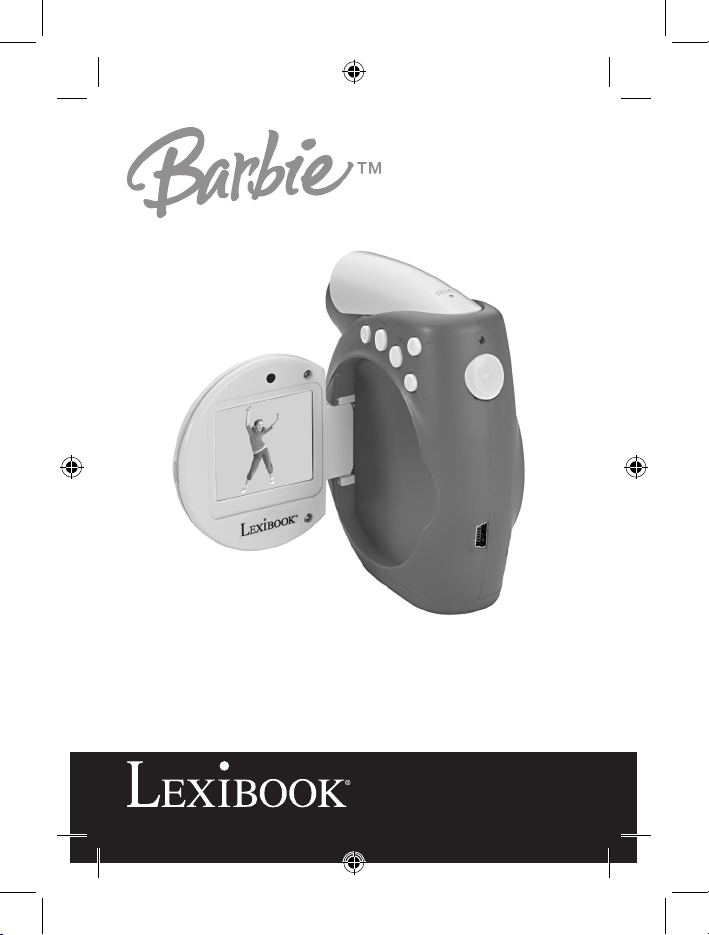
DJ200BB
Barbie Digital Camera
User Guide
Mode d’emploi
Page 2
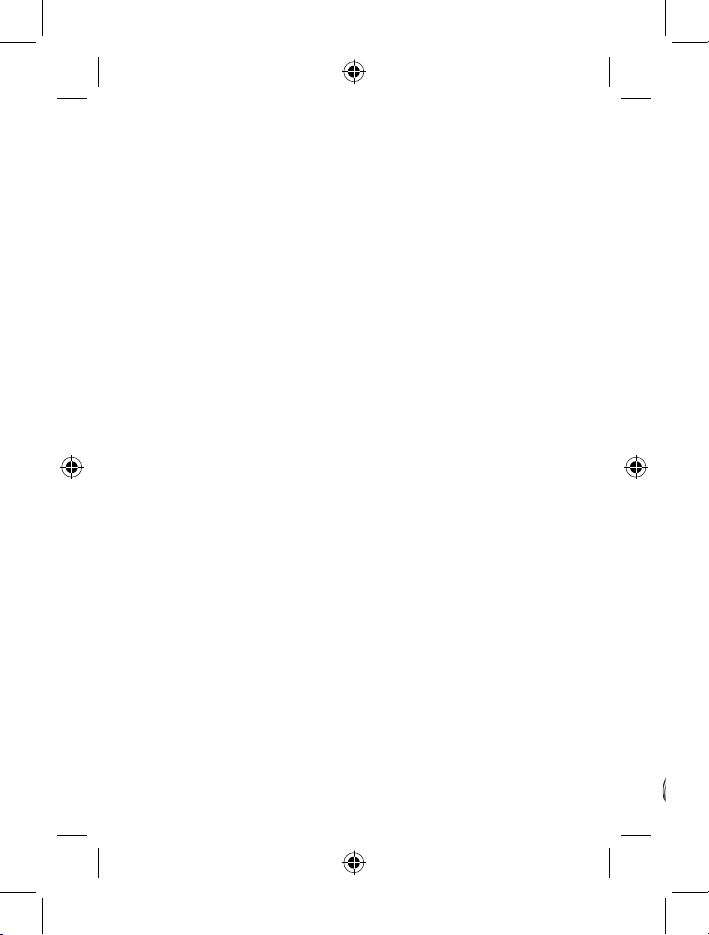
A
B
C
Page 3
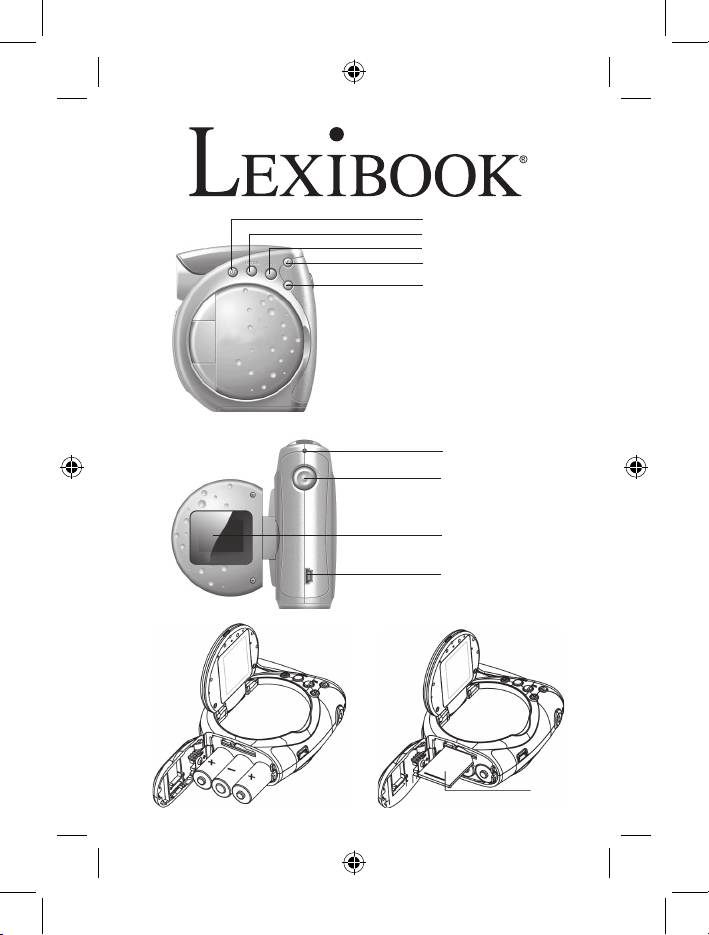
A
B
C
D
1
2
3
4
5
6
7
8
9
SD Card
Page 4
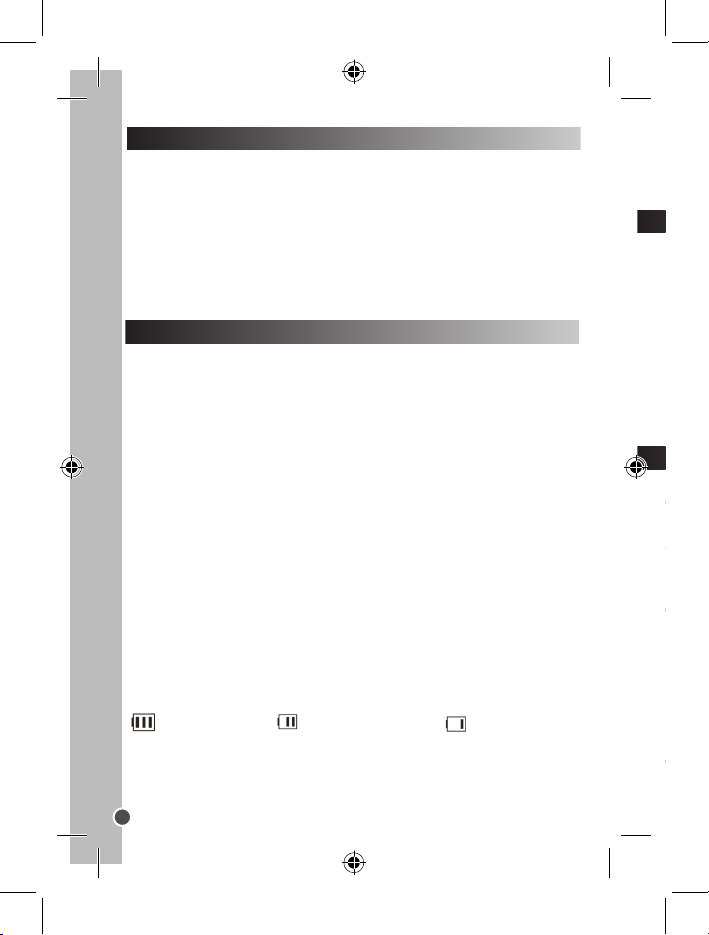
FRANÇAIS
4
DESCRIPTION DE L’APPAREIL
Merci de considérer les images A & B au dos de la page de
couverture.
1. Bouton de mise en marche. 2. Bouton de sélection de mode
3. Bouton d’effacement. 4. Flèche du haut 5. Flèche du bas 6. LED
7. Déclencheur 8. Ecran LCD 9. Prise USB.
INSTALLATION DE PILES
Merci de considérer l’image C au dos de la page de couverture.
1. Eteignez l’appareil photo.
2. Pour ouvrir le compartiment des piles, faites glisser son couvercle
en suivant le sens de la èche.
3. Notez l’indication de polarité à l’intérieur du compartiment
(signes +/-).
4. Introduisez trois piles neuves de type LR6/AA. Refermez le
couvercle du compartiment en le faisant glisser à sa place.
Attention : Retirez puis remettez la pile si vous constatez un
fonctionnement défectueux de l’appareil ou si celui-ci a subi un choc
électrostatique.
Niveau de charge des piles
Les symboles suivants afchent le niveau de charge des piles sur
l’écran LCD.
Charge totale Charge moyenne Charge faible
Si le symbole de faible charge clignote, il est nécessaire de remplacer
les piles au plus vite.
Note importante : Le remplacement des piles entraîne la perte de
tous les chiers stockés en mémoire SDRAM. Veillez à transférer tous
les chiers dans votre ordinateur avant de changer les piles.
INSTALLATION D’UNE CARTE MEMOIRE OPTIONNELLE
Votre appareil photo numérique Barbie dispose d’une mémoire
SDRAM incorporée de 32 MB. Une carte mémoire SD (optionnelle)
permettant d’accroître la capacité de stockage de l’appareil peut aussi
être insérée. Pour cela, introduisez fermement la carte SD dans la
fente jusqu’à ce qu’elle s’enclenche avec un déclic. Merci de
considérer l’image D au dos de la page de couverture.
Le symbole s’afche à l’écran après introduction de la carte SD et
la mise en marche l’appareil.
INSTALLATION DU LOGICIEL ET DU PILOTE DE L’APPAREIL PHOTO
Suivez les instructions suivantes pour installer le pilote et le logiciel
d’application dans votre ordinateur.
1. Insérez le CD du logiciel (fourni) dans votre lecteur de CD-ROM. Le
CD se lance automatiquement avec apparition du menu d’installation.
Cliquez sur « Install Driver » (installation du pilote de l’appareil
photo), puis suivez les instructions à l’écran. Une fois la procédure
d’installation du pilote terminée, redémarrez le système d’exploitation.
Remarque : Si le CD ne se lance pas automatiquement, allez dans la
barre des tâches, cliquez sur Démarrer, puis tapez “D:“autorun.exe”
dans la boîte de dialogue (où D:\ est votre lecteur de CD-ROM).
2. Procédez pareillement pour installer les logiciels PhotoImpression
et VideoImpression. Ces logiciels offrent de nombreuses applications
photo et vidéo.
Page 5
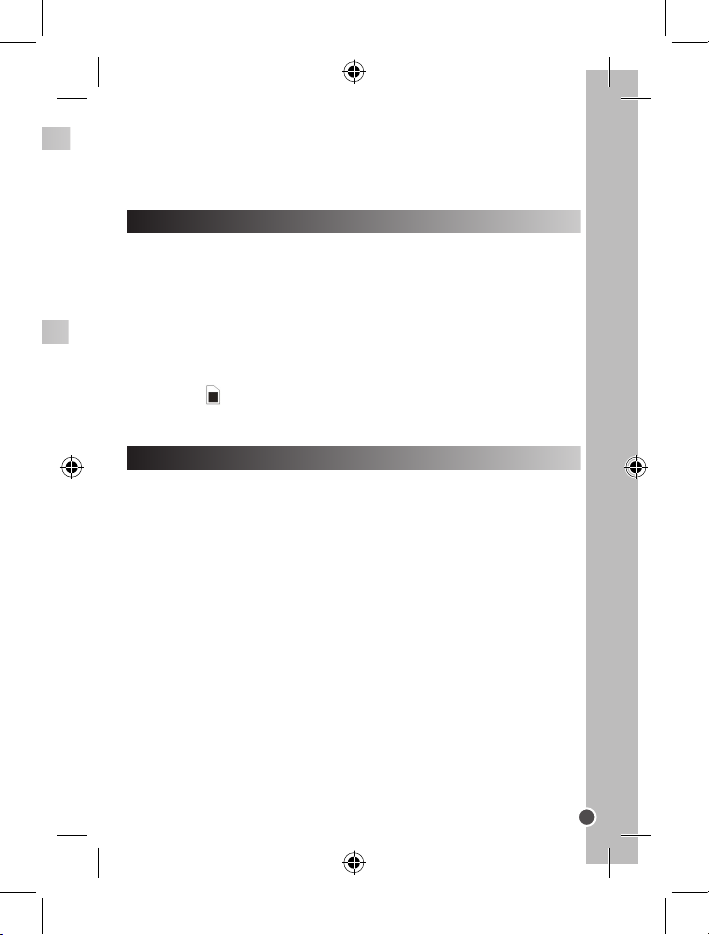
FRANÇAIS
5
Note importante : Le remplacement des piles entraîne la perte de
tous les chiers stockés en mémoire SDRAM. Veillez à transférer tous
les chiers dans votre ordinateur avant de changer les piles.
INSTALLATION D’UNE CARTE MEMOIRE OPTIONNELLE
Votre appareil photo numérique Barbie dispose d’une mémoire
SDRAM incorporée de 32 MB. Une carte mémoire SD (optionnelle)
permettant d’accroître la capacité de stockage de l’appareil peut aussi
être insérée. Pour cela, introduisez fermement la carte SD dans la
fente jusqu’à ce qu’elle s’enclenche avec un déclic. Merci de
considérer l’image D au dos de la page de couverture.
Le symbole s’afche à l’écran après introduction de la carte SD et
la mise en marche l’appareil.
INSTALLATION DU LOGICIEL ET DU PILOTE DE L’APPAREIL PHOTO
Suivez les instructions suivantes pour installer le pilote et le logiciel
d’application dans votre ordinateur.
1. Insérez le CD du logiciel (fourni) dans votre lecteur de CD-ROM. Le
CD se lance automatiquement avec apparition du menu d’installation.
Cliquez sur « Install Driver » (installation du pilote de l’appareil
photo), puis suivez les instructions à l’écran. Une fois la procédure
d’installation du pilote terminée, redémarrez le système d’exploitation.
Remarque : Si le CD ne se lance pas automatiquement, allez dans la
barre des tâches, cliquez sur Démarrer, puis tapez “D:“autorun.exe”
dans la boîte de dialogue (où D:\ est votre lecteur de CD-ROM).
2. Procédez pareillement pour installer les logiciels PhotoImpression
et VideoImpression. Ces logiciels offrent de nombreuses applications
photo et vidéo.
Page 6
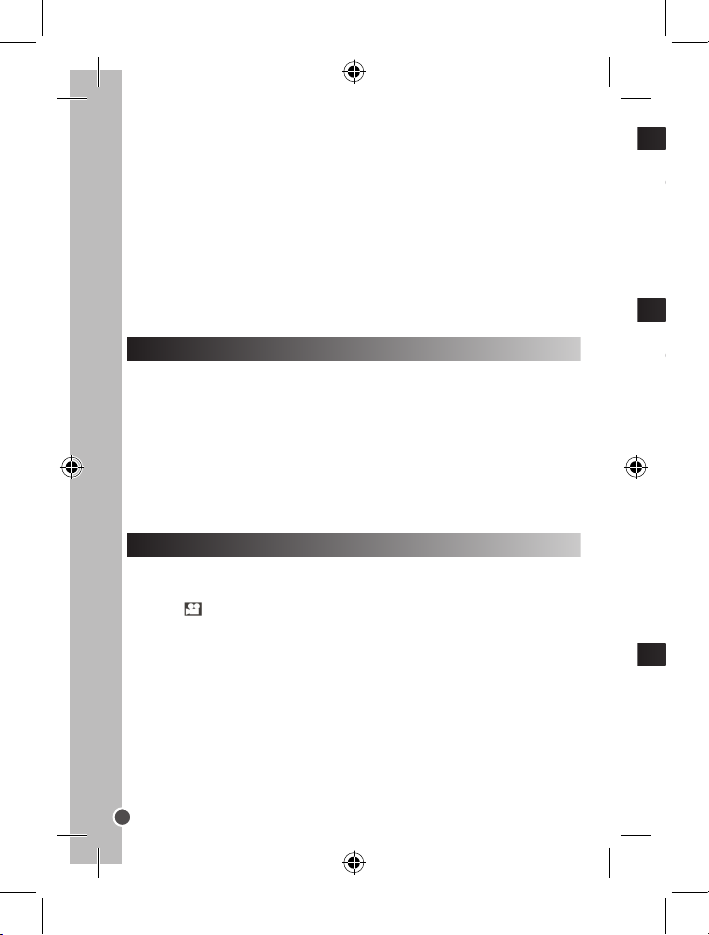
FRANÇAIS
6
Remarques :
- Il faut installer le pilote avant de télécharger des photos de votre
appareil photo.
- Ne branchez pas l’appareil photo à votre PC pendant l’installation du
logiciel.
- Vous devez cliquer sur “Browse CD” (Navigation CD) pour lire le
guide d’utilisation concernant les logiciels PhotoImpression et Video
Impression. Si vous ne pouvez pas lire les chiers, vous devrez tout
d’abord installer Acrobat Reader.
MISE DE L’APPAREIL SOUS ET HORS TENSION
Pressez le bouton de mise en marche (1) pendant trois secondes
pour mettre l’appareil photo en marche. Maintenez le bouton de mise
en marche (1) enfoncé pendant trois secondes pour mettre l’appareil
photo hors tension.
Remarque : L’appareil s’éteint automatiquement au bout de 60
secondes d’inactivité.
COMMENT ENREGISTRER UNE SEQUENCE VIDEO
1. Mettez l’appareil sous tension en mode Séquence vidéo. Le
symbole s’afche en haut à gauche de l’écran.
Sinon, appuyez sur la touche MODE jusqu’à ce que ce symbole
s’afche.
2. Tenez l’appareil fermement et soulevez l’écran LCD (8) pour l’ouvrir.
3. Appuyez sur le déclencheur (7) pour commencer à lmer. La durée
de lmage s’afche en bas à droite de l’écran LCD.
4. Appuyez de nouveau sur le déclencheur (7) pour arrêter de lmer.
COMMENT PRENDRE DES PHOTOS
1. Mettez l’appareil photo sous tension. Appuyez une fois sur MODE
pour accéder au mode de prise de photos. Le symbole s’afche en
haut à gauche de l’écran
2. Tenez l’appareil fermement et soulevez l’écran LCD (8) pour l’ouvrir.
3. Appuyez sur le déclencheur (7) pour prendre une photo.
1. Mettez l’appareil sous tension. Appuyez deux fois sur MODE pour
accéder au mode de lecture. Le symbole s’afche en haut à
gauche de l’écran.
2. Le nombre de séquences vidéo ou photos prises est indiqué en bas
à gauche de l’écran.
3. Pressez la touche de navigation vers l’ avant (4) pour visionner
la photo ou vidéo précédente. Pressez la touche de navigation vers
l’arrière (5) pour visionner la photo ou vidéo suivante.
4. Le symbole situé en bas à droite de l’écran indique que le chier
est une séquence vidéo.
Pressez le déclencheur (7) pour procéder à la lecture de la séquence
vidéo sélectionnée. Pour arrêter la lecture, appuyez de nouveau sur le
déclencheur (7).
Suppression d’un chier
En mode de lecture, sélectionnez un chier et pressez la touche DEL
(3). Dès que l’avertissement “Delete picture?” (Voulez-vous supprimer
la photo?) apparaît à l’écran, conrmez en pressant la touche DEL
dans les 5 secondes. La photo ou séquence vidéo sélectionnée sera
supprimée.
Page 7
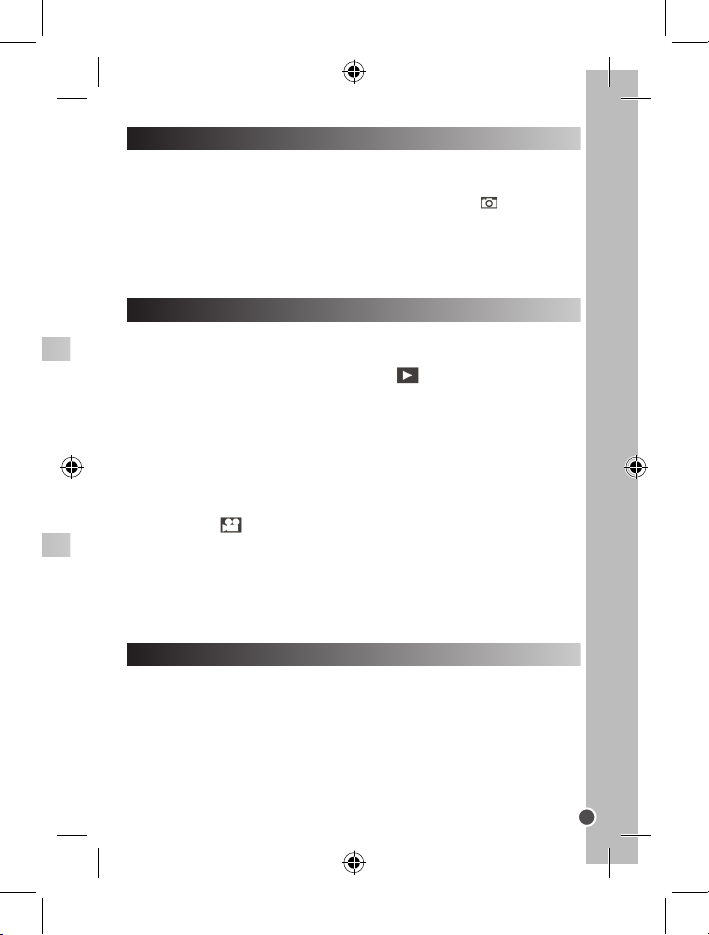
FRANÇAIS
7
COMMENT PRENDRE DES PHOTOS
1. Mettez l’appareil photo sous tension. Appuyez une fois sur MODE
pour accéder au mode de prise de photos. Le symbole s’afche en
haut à gauche de l’écran
2. Tenez l’appareil fermement et soulevez l’écran LCD (8) pour l’ouvrir.
3. Appuyez sur le déclencheur (7) pour prendre une photo.
MODE DE LECTURE
1. Mettez l’appareil sous tension. Appuyez deux fois sur MODE pour
accéder au mode de lecture. Le symbole s’afche en haut à
gauche de l’écran.
2. Le nombre de séquences vidéo ou photos prises est indiqué en bas
à gauche de l’écran.
3. Pressez la touche de navigation vers l’ avant (4) pour visionner
la photo ou vidéo précédente. Pressez la touche de navigation vers
l’arrière (5) pour visionner la photo ou vidéo suivante.
4. Le symbole situé en bas à droite de l’écran indique que le chier
est une séquence vidéo.
Pressez le déclencheur (7) pour procéder à la lecture de la séquence
vidéo sélectionnée. Pour arrêter la lecture, appuyez de nouveau sur le
déclencheur (7).
SUPPRESSION DE FICHIERS
Suppression d’un chier
En mode de lecture, sélectionnez un chier et pressez la touche DEL
(3). Dès que l’avertissement “Delete picture?” (Voulez-vous supprimer
la photo?) apparaît à l’écran, conrmez en pressant la touche DEL
dans les 5 secondes. La photo ou séquence vidéo sélectionnée sera
supprimée.
Page 8
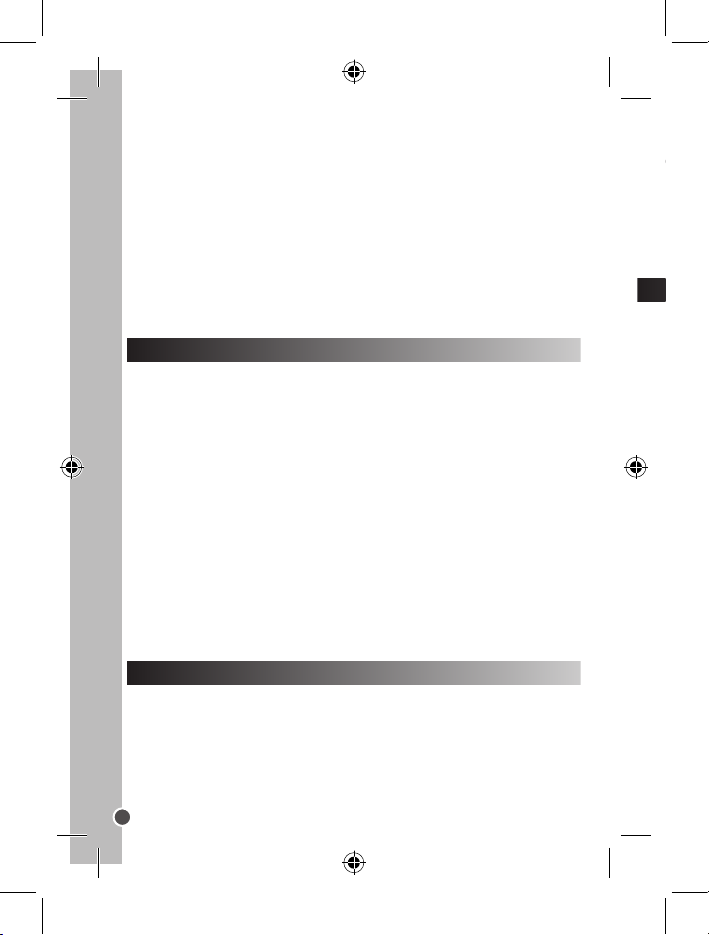
FRANÇAIS
8
Suppression de tous les chiers
En mode de lecture, appuyez longuement sur la touche DEL (3)
pendant environ 6 secondes. Dès que l’avertissement “Delete all?”
(Voulez-vous tout supprimer ?) apparaît à l’écran, conrmez en
pressant la touche DEL dans les 5 secondes. Toutes les photos et
séquences vidéo seront supprimées.
Remarque : Si vous pressez malencontreusement la touche DEL,
attendez simplement 5 secondes pour annuler cette opération ou
pressez les touches de navigation vers l’avant ou l’arrière.
FORMATAGE DE LA CARTE SD
Ne formatez pas votre carte SD à moins que vous ne vouliez
effacer toutes ses données ou si c’est pour la formater la
première fois.
1. Procédez à cette opération en mode DV (vidéo numérique) ou DSC
(appareil photo).
2. Appuyez sur la touche DEL (3). L’avertissement “Format card?”
(Voulez-vous formater la carte?) apparaît à l’écran.
3. Conrmez en appuyant sur la touche DEL (3) dans les 5 secondes.
Le formatage de votre carte est en cours.
Remarque : Pour annuler cette opération, attendez 5 secondes ou
pressez les touches de navigation vers l’avant ou l’arrière.
MODE DE STOCKAGE DE MASSE
1. Eteignez l’appareil photo numérique.
2. Soulevez le cache de la prise USB. Branchez la petite che du câble
USB au port USB de l’appareil photo. Branchez la grande che du
câble USB au port USB de votre ordinateur de bureau ou portable.
3. Le symbole apparaît à l’écran indiquant que l’appareil photo
numérique est en mode de stockage de masse.
4. Double-cliquez sur Poste de travail / Disque amovible/Disk/DCIM/
100JLCAM.
5. Vous pouvez maintenant copier les chiers de l’appareil vers
d’autres répertoires de votre ordinateur.
Accès au mode caméra PC
1. Eteignez l’appareil photo numérique.
2. Pressez et maintenez enfoncé le déclencheur (7) puis connectez
l’appareil photo à votre ordinateur à l’aide du câble USB fourni.
3. Ne relâchez le déclencheur (7) que si le symbole apparaît à
l’écran LCD. Vous êtes maintenant en mode caméra PC. Pour voir
les images en temps réel prises par la caméra PC, allez dans « Poste
de travail » et cliquez deux fois sur un nouveau pilote appelé “Digital
Camera”.
Vidéo-conférence
1. Réglez votre appareil photo numérique en mode caméra PC.
2. Exécutez sur votre ordinateur le programme de vidéo-conférence
Microsoft NetMeeting.
3. Entrez dans la barre d’adresse l’adresse IP de l’ordinateur que vous
désirez contacter.
4. Sélectionnez tool/accept/ transfer options. Une fois votre appel
accepté par le partenaire, la vidéo-conférence peut débuter.
Chat MSN
1. Assurez-vous que l’appareil photo est éteint.
2. Pressez et maintenez la touche de mise en marche/déclencheur (7)
enfoncée. Branchez la che USB au port USB de votre ordinateur.
Page 9
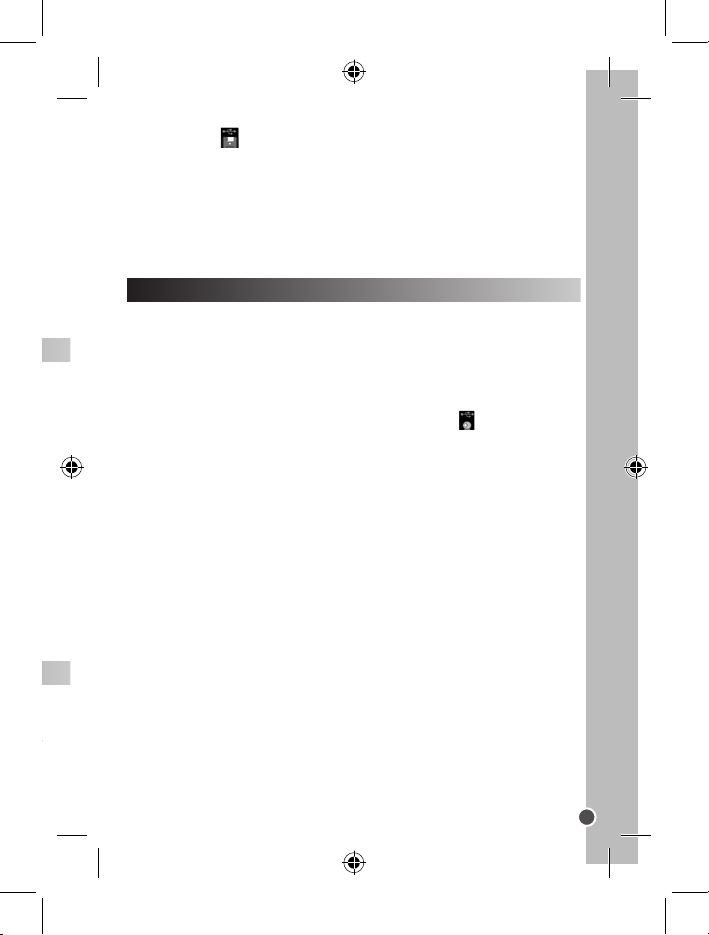
FRANÇAIS
9
3. Le symbole apparaît à l’écran indiquant que l’appareil photo
numérique est en mode de stockage de masse.
4. Double-cliquez sur Poste de travail / Disque amovible/Disk/DCIM/
100JLCAM.
5. Vous pouvez maintenant copier les chiers de l’appareil vers
d’autres répertoires de votre ordinateur.
MODE CAMERA PC
Accès au mode caméra PC
1. Eteignez l’appareil photo numérique.
2. Pressez et maintenez enfoncé le déclencheur (7) puis connectez
l’appareil photo à votre ordinateur à l’aide du câble USB fourni.
3. Ne relâchez le déclencheur (7) que si le symbole apparaît à
l’écran LCD. Vous êtes maintenant en mode caméra PC. Pour voir
les images en temps réel prises par la caméra PC, allez dans « Poste
de travail » et cliquez deux fois sur un nouveau pilote appelé “Digital
Camera”.
Vidéo-conférence
1. Réglez votre appareil photo numérique en mode caméra PC.
2. Exécutez sur votre ordinateur le programme de vidéo-conférence
Microsoft NetMeeting.
3. Entrez dans la barre d’adresse l’adresse IP de l’ordinateur que vous
désirez contacter.
4. Sélectionnez tool/accept/ transfer options. Une fois votre appel
accepté par le partenaire, la vidéo-conférence peut débuter.
Chat MSN
1. Assurez-vous que l’appareil photo est éteint.
2. Pressez et maintenez la touche de mise en marche/déclencheur (7)
enfoncée. Branchez la che USB au port USB de votre ordinateur.
Page 10
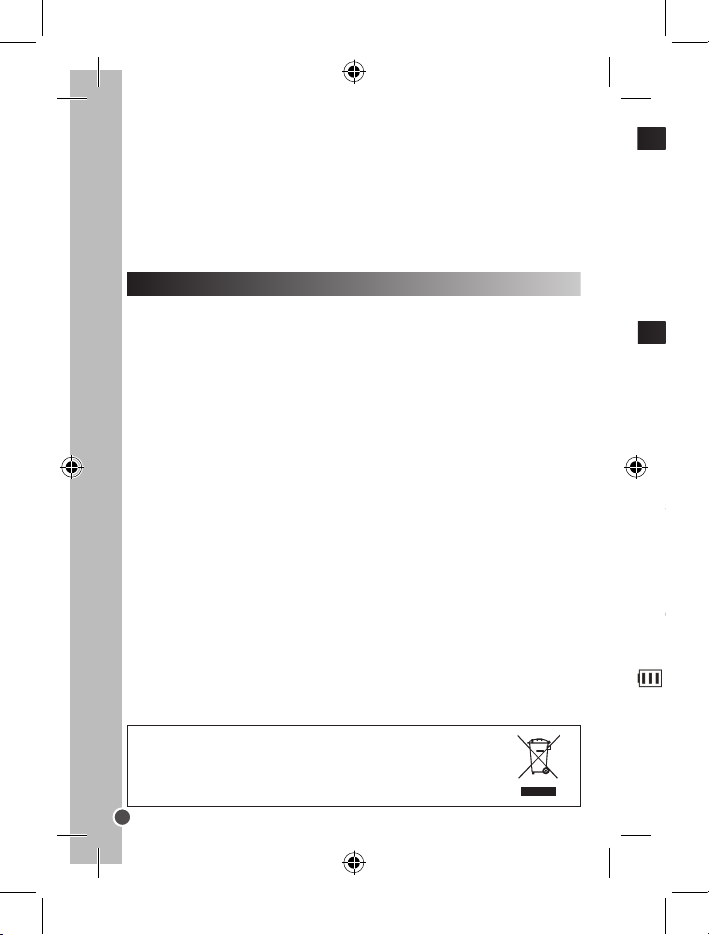
Informations sur la protection de l’environnement
Tout appareil électrique usé est une matière recyclable et ne devrait pas faire partie des ordures
ménagères! Nous vous demandons de bien vouloir nous soutenir en contribuant activement au
ménagement des ressources et à la protection de l’environnement en déposant cet appareil dans
sites de collecte (si existants).
FRANÇAIS
10
3. Ouvrez une session MSN.
4. Raccordez l’appareil photo numérique à votre ordinateur à l’aide du
câble USB.
5. Sur l’interface MSN, sélectionnez Action/Start a video conversation.
6. Choisissez la personne avec laquelle vous désirez discuter puis
pressez OK.
GARANTIE
Ce produit est couvert par notre garantie de deux ans. Pour toute
mise en œuvre de la garantie ou de service après-vente, vous devez
vous adresser à votre revendeur muni de votre preuve d’achat. Notre
garantie couvre les vices de matériel ou de montage imputables au
constructeur à l’exclusion de toute détérioration provenant du
non-respect de la notice d’utilisation ou de toute intervention
intempestive sur l’article (telle que démontage, exposition à la chaleur
ou à l’humidité…). Note : Veuillez garder ce mode d’emploi, il contient
d’importantes informations. Le contenu de ce mode d’emploi peut
changer sans préavis. Aucune partie de ce mode d’emploi ne doit être
reproduite sans le consentement écrit du fabricant.
LEXIBOOK S.A, 2, avenue de Scandinavie, 91953 Courtaboeuf Cedex
France
Assistance technique : 0892 23 27 26 (0,34 € TTC/Min)
www.lexibook.com
GETTING TO KNOW YOUR CAMERA
Please refer to images A & B located at the back of the cover
page.
1. Power button 2. MODE button 3. Delete button 4. Up arrow key
5. Down arrow key 6. LED 7. Shutter button 8. LCD display
9. USB socket
Please refer to image C located at the back of the cover page.
1. Turn the camera off.
2. Open the battery compartment by sliding the cover off.
3. Note the polarity of the batteries (+/- signs) inside of the battery
compartment.
4. Insert 3 new AA batteries. Replace and close the battery cover by
sliding it into place.
Warning: If the unit malfunctions or receives an electrostatic shock,
remove the battery and insert it again.
Battery level
The following icons on the LCD screen indicate the batteries’ level of
power:
Full Medium Low
When the low battery icon keeps ashing, please replace the batteries.
Important note: all les on the unit’s SDRAM memory will be lost
when replacing the batteries. Make sure you transfer the les to your
PC before changing the batteries.
Page 11
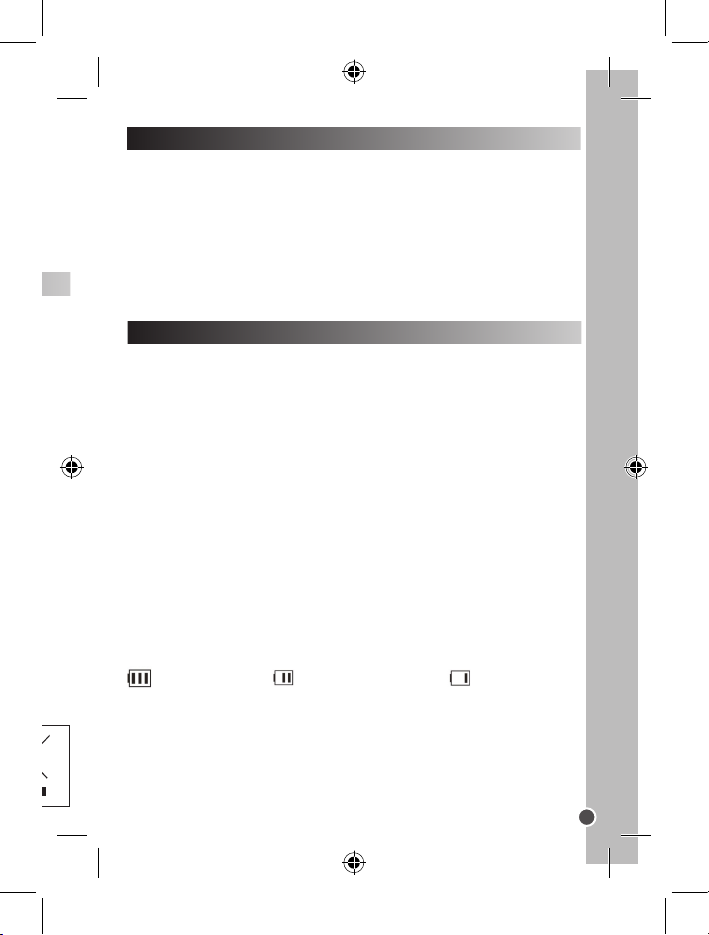
ENGLISH
11
GETTING TO KNOW YOUR CAMERA
Please refer to images A & B located at the back of the cover
page.
1. Power button 2. MODE button 3. Delete button 4. Up arrow key
5. Down arrow key 6. LED 7. Shutter button 8. LCD display
9. USB socket
INSERTING NEW BATTERIES
Please refer to image C located at the back of the cover page.
1. Turn the camera off.
2. Open the battery compartment by sliding the cover off.
3. Note the polarity of the batteries (+/- signs) inside of the battery
compartment.
4. Insert 3 new AA batteries. Replace and close the battery cover by
sliding it into place.
Warning: If the unit malfunctions or receives an electrostatic shock,
remove the battery and insert it again.
Battery level
The following icons on the LCD screen indicate the batteries’ level of
power:
Full Medium Low
When the low battery icon keeps ashing, please replace the batteries.
Important note: all les on the unit’s SDRAM memory will be lost
when replacing the batteries. Make sure you transfer the les to your
PC before changing the batteries.
Page 12
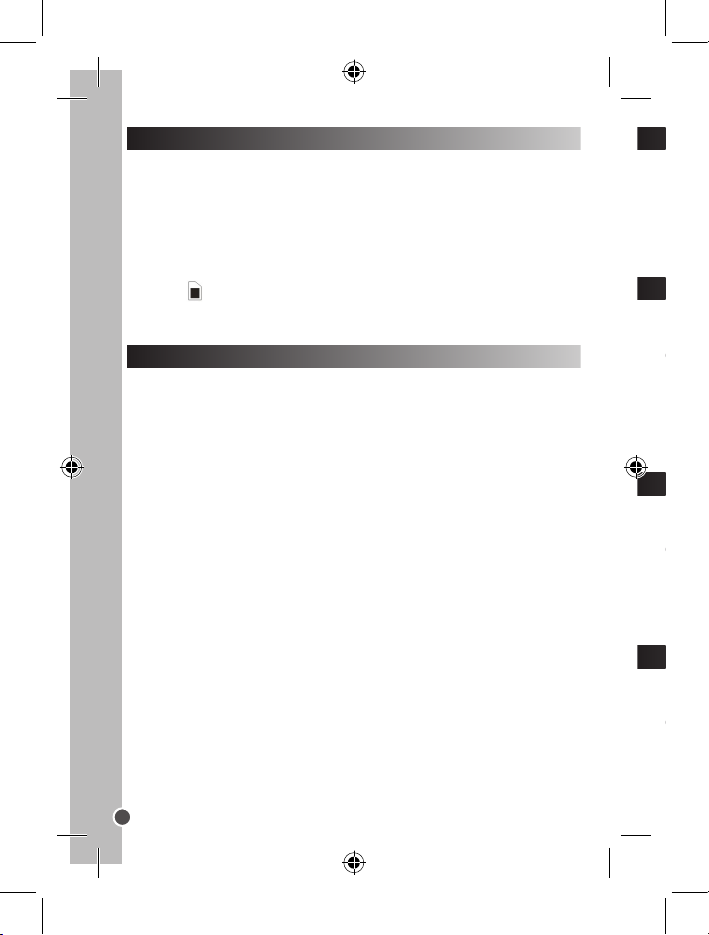
INSTALLING AN OPTIONAL MEMORY CARD
Your Barbie Digital Camera has a built-in SDRAM memory of 32MB.
You may also insert an SD card (not included) to increase the memory
size of the camera. To do so, push the SD card rmly into the slot until
you hear a “click” sound. Please refer to image D located at the back of
the cover page.
The icon will be displayed after inserting an SD card and powering
the unit on.
INSTALLING THE CAMERA DRIVER AND SOFTWARE
Follow these instructions to install the camera driver and application
software on your PC system.
1. Insert the CD Software (included) in your CD-ROM drive. The CD
will auto run, and the installation menu will appear. Click on “Install
Driver”, and then follow the instructions to install it. You will need to
reboot your computer after the driver installation.
Note: If the CD does not auto run, click Start ‡ Run, type in
“D:“autorun.exe” in the Run dialog text box (where D:\ is your CD-ROM
drive).
2. Proceed similarly to install the PhotoImpression and
VideoImpression software. These software offer many photo and video
applications.
Notes:
- You must install the driver before downloading les from the camera.
- Do not connect the video camera to your PC during the software
installation.
- You can click on “Browse CD” to read the user guides of the PhotoImpression and VideoImpression software. If you cannot read the les,
you will have to install Acrobat Reader rst.
TURNING THE CAMERA ON AND OFF
Press the Power button [1] for 3 seconds to turn the video camera ON.
Press and hold the Power button [1] for three seconds to turn the
camera OFF.
Note: The camera will auto power off after 60 seconds of inactivity.
1. Turn the video camera ON; and make sure it is set to video shooting
mode. The icon is displayed in the upper left corner of the screen.
2. Hold the video camera rmly and lift the LCD screen [8] open.
3. Press the Shutter button [7] to start shooting. The duration of the
video clip is displayed on the lower right corner of the LCD screen.
4. Press the Shutter button [7] again to stop shooting.
1. Turn the video camera ON. Press MODE once to enter photo taking
mode. The icon is displayed in the upper left corner of the screen.
Otherwise, press the MODE key until the icon is displayed.
2. Hold the video camera rmly and lift the LCD screen [8] open.
3. Press the Shutter button [7] to take a photo.
1. Turn the video camera ON. Press MODE twice to enter playback
mode. The icon is displayed in the upper left corner of the screen.
2. The number of video clips/pictures taken is indicated on the lower
left side of the screen.
3. Press the up arrow key [4] to view the previous photo or video.
Press the down arrow key [5] to view the next photo or video.
ENGLISH
12
Page 13
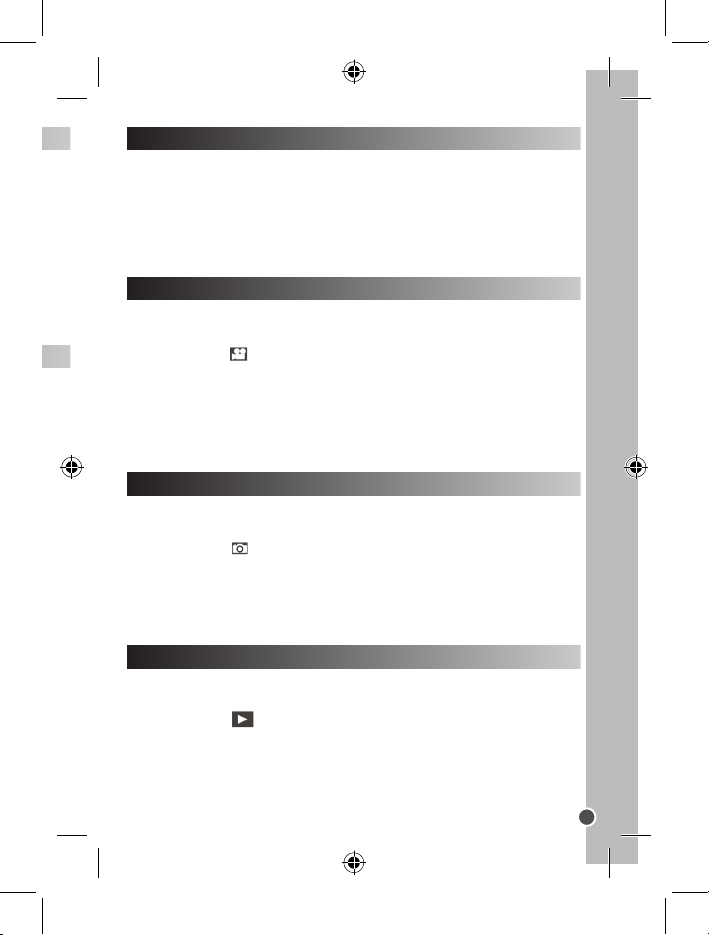
TURNING THE CAMERA ON AND OFF
Press the Power button [1] for 3 seconds to turn the video camera ON.
Press and hold the Power button [1] for three seconds to turn the
camera OFF.
Note: The camera will auto power off after 60 seconds of inactivity.
SHOOTING VIDEO CLIPS
1. Turn the video camera ON; and make sure it is set to video shooting
mode. The icon is displayed in the upper left corner of the screen.
2. Hold the video camera rmly and lift the LCD screen [8] open.
3. Press the Shutter button [7] to start shooting. The duration of the
video clip is displayed on the lower right corner of the LCD screen.
4. Press the Shutter button [7] again to stop shooting.
TAKING PHOTOS
1. Turn the video camera ON. Press MODE once to enter photo taking
mode. The icon is displayed in the upper left corner of the screen.
Otherwise, press the MODE key until the icon is displayed.
2. Hold the video camera rmly and lift the LCD screen [8] open.
3. Press the Shutter button [7] to take a photo.
PLAYBACK MODE
1. Turn the video camera ON. Press MODE twice to enter playback
mode. The icon is displayed in the upper left corner of the screen.
2. The number of video clips/pictures taken is indicated on the lower
left side of the screen.
3. Press the up arrow key [4] to view the previous photo or video.
Press the down arrow key [5] to view the next photo or video.
ENGLISH
13
Page 14
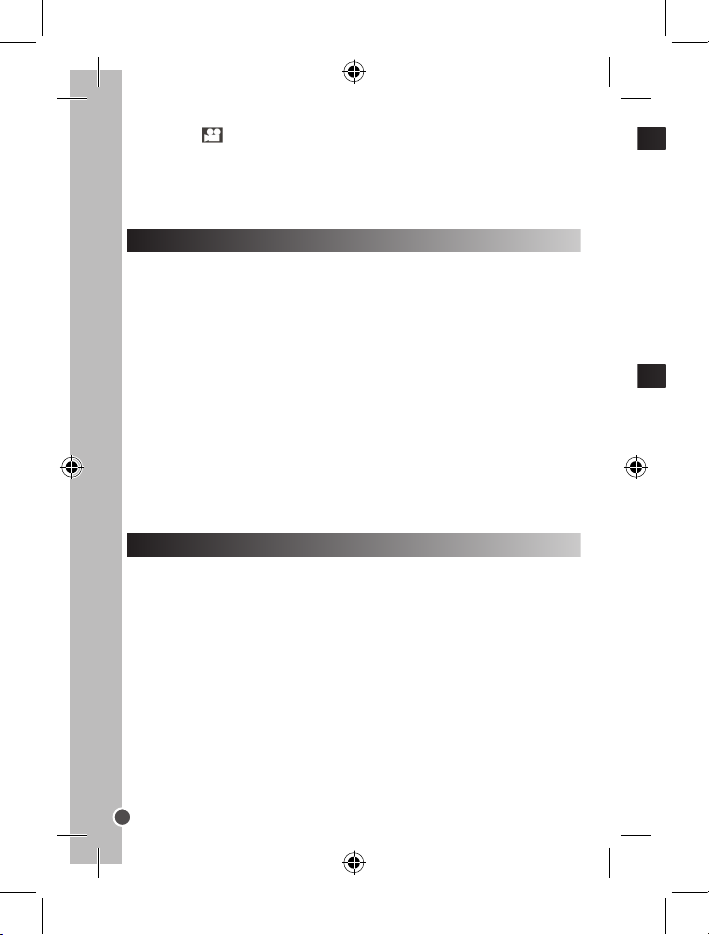
4. The icon located on the bottom right part of the screen indicates
that the le is a video clip.
Press the Shutter button [7] to play the selected video clip. Press the
Shutter button [7] again to stop the playback.
DELETING FILES
Deleting one le
In playback mode, select a le and press the DEL button [3]. When
“Delete picture?” appears onscreen, press the DEL button within 5
seconds to conrm. The selected photo/video clip will be deleted.
Deleting all les
In playback mode, press and hold the DEL button [3] for about 6
seconds. When “Delete all?” appears onscreen, press DEL [3] within 5
seconds to conrm. All photos/video clips will be deleted.
Note: if you press the DEL button by mistake, just wait 5 seconds to
cancel this operation or press the up or down arrow keys.
FORMATING THE SD CARD
Do not format your SD card unless you wish to delete all its data
or if it has not been formatted.
1. Set up your digital video camera under DV (digital video) or DSC
(photographic camera) mode.
2. Press the DEL button [3]. “Format card?” is displayed onscreen.
3. Press the DEL button [3] within 5 seconds to conrm. Your card will
be formatted.
Note: wait 5 seconds to cancel this operation or press the up or down
arrow keys.
1. Turn the digital video camera off.
2. Lift the USB connector cover. Plug the smaller connector of the USB
cable into the USB port on the camera. Plug the larger connector of the
USB cable to the USB port on your PC or notebook computer.
3. The icon will be displayed onscreen to indicate that the digital
camera is in Mass Storage mode.
4. Double-click My Computer /Removable Disk/DCIM/100JLCAM.
5. You can now copy the les to other drives of your PC.
Entering PC Cam mode
1. Turn the digital video camera off.
2. Press and hold the Shutter button [7], and connect the camera to
your computer using the USB cable provided.
3. Do not release the Shutter button [7] until the icon appears on
the LCD screen. You are now in PC Cam mode. To view the real-time
images taken by the webcam, go to “My Computer” and double click
on the new drive called “Digital Camera”.
Video Conference
1. Set your digital video camera to PC Cam mode.
2. Run the video conference software Microsoft NetMeeting on your
computer.
3. Input the IP address of the computer you wish to dial in the address
bar.
4. Select tool/accept/transfer options. When the other parties have
accepted your call, you can now hold a video conference.
ENGLISH
14
Page 15
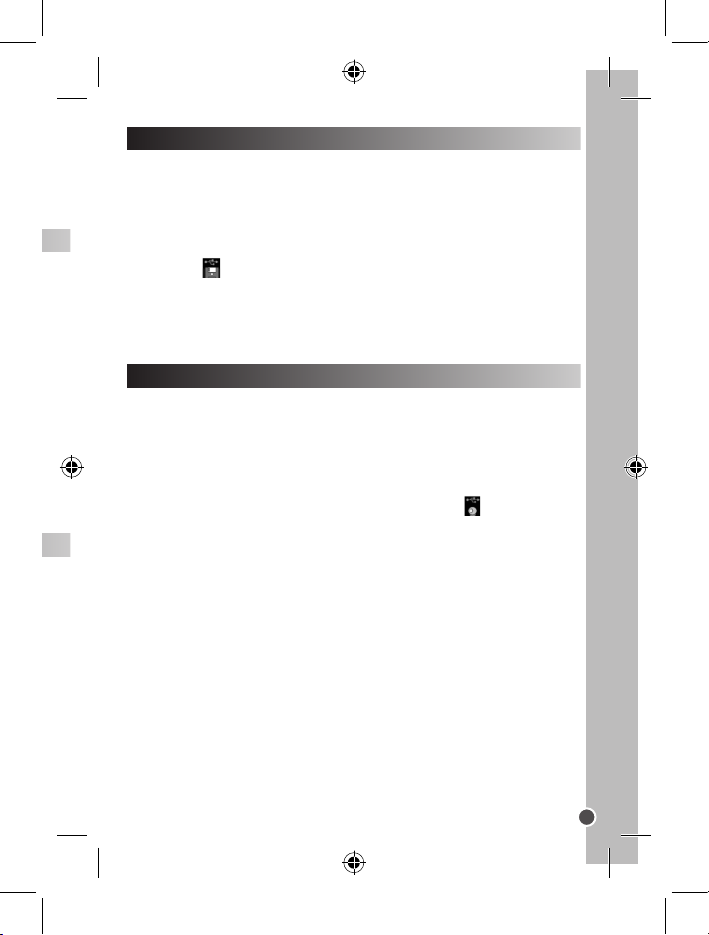
MASS STORAGE MODE
1. Turn the digital video camera off.
2. Lift the USB connector cover. Plug the smaller connector of the USB
cable into the USB port on the camera. Plug the larger connector of the
USB cable to the USB port on your PC or notebook computer.
3. The icon will be displayed onscreen to indicate that the digital
camera is in Mass Storage mode.
4. Double-click My Computer /Removable Disk/DCIM/100JLCAM.
5. You can now copy the les to other drives of your PC.
PC CAM MODE
Entering PC Cam mode
1. Turn the digital video camera off.
2. Press and hold the Shutter button [7], and connect the camera to
your computer using the USB cable provided.
3. Do not release the Shutter button [7] until the icon appears on
the LCD screen. You are now in PC Cam mode. To view the real-time
images taken by the webcam, go to “My Computer” and double click
on the new drive called “Digital Camera”.
Video Conference
1. Set your digital video camera to PC Cam mode.
2. Run the video conference software Microsoft NetMeeting on your
computer.
3. Input the IP address of the computer you wish to dial in the address
bar.
4. Select tool/accept/transfer options. When the other parties have
accepted your call, you can now hold a video conference.
ENGLISH
15
Page 16
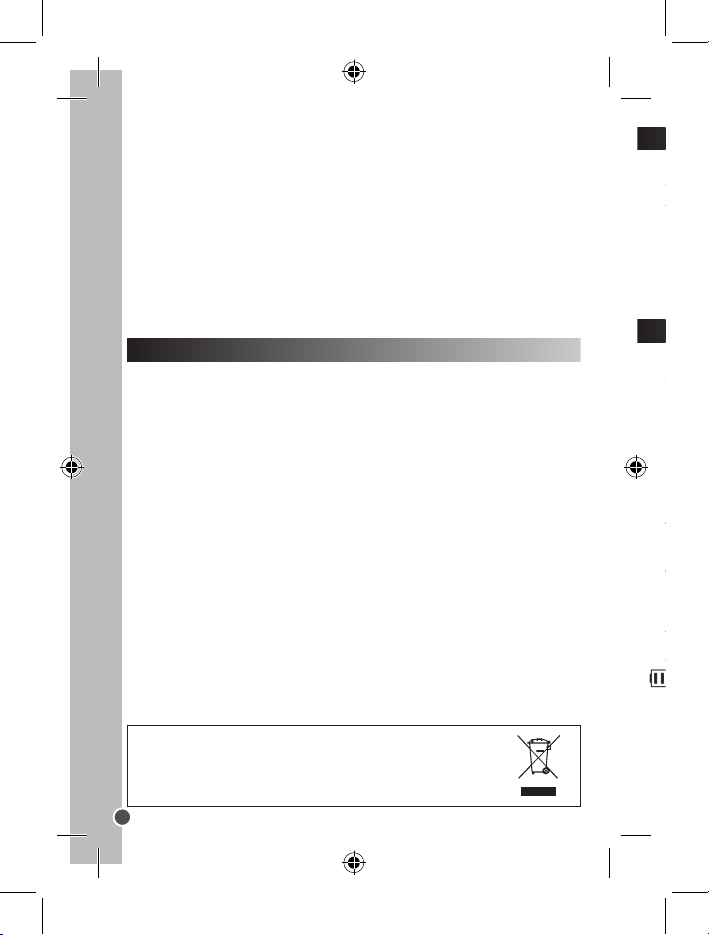
MSN Chat
1. Make sure the digital video camera is OFF.
2. Press and hold the Power/Shutter button [7]. Plug the USB jack into
the USB port of your PC.
3. Sign in MSN.
4. Connect the digital video camera to your computer using the USB
cable.
5. On the MSN interface, select Action/Start a video conversation.
6. Select the person you want to chat with, and press OK.
WARRANTY
NOTE: Please keep this instruction manual, it contains important
information. This product is covered by our two-year warranty. To make
use of the warranty or the after-sales service, please contact your
retailer and supply proof of purchase. Our warranty covers material
or installation-related defects attributable to the manufacturer, with
the exception of wear caused by failure to respect the instructions for
use or any unauthorised work on the equipment (such as dismantling,
exposure to heat or damp, etc.).
LEXIBOOK UK ltd, Unit 10 Peterseld Industrial Estate, Bedford Road,
Peterseld, Hampshire, GU32 3QA, United Kingdom, Freephone
helpline: 0808 100 3015,
http://www.lexibook.com
Environmental Protection
Unwanted electrical appliances can be recycled and should not be discarded along with regular
household waste! Please actively support the conservation of resources and help protect the environ-
ment by returning this appliance to a collection centre (if available).
ENGLISH
16
Consulta las ilustraciones A y B en la parte posterior de la
portada.
1. Botón de encendido 2. Botón MODE 3. Botón borrar 4. Tecla de
echa hacia arriba 5.Tecla de echa hacia abajo 6. Indicador LED
7. Botón de disparo 8. Pantalla LCD 9. Conector USB
Consulta la ilustración C en la parte posterior de la portada.
1. Apaga la cámara.
2. Abre el compartimento de la pila deslizando la tapa hacia fuera.
3. Ten en cuenta la polaridad de las pilas (símbolos +/-) indicada en el
compartimento.
4. Coloca 3 pilas AA nuevas. Vuelve a colocar la tapa del comparti-
mento y deslízala hasta que encaje en su posición.
Advertencia: En caso de que la unidad funcionase mal o recibiese
una descarga electrostática, retira la pila y vuelve a colocarla.
Indicador de carga de la pila
El nivel de carga de la batería se indica con los siguientes iconos en la
pantalla LCD:
Llena Media Baja
Cuando el icono de nivel bajo de pila parpadea, sustituye las pilas.
Nota importante: al sustituir las pilas se borrarán todos los archivos
almacenados en la memoria SDRAM de la unidad. Asegúrate de
transferirlos a tu PC antes de cambiar las pilas.
Page 17

ESPAÑOL
17
CONOCE TU CÁMARA
Consulta las ilustraciones A y B en la parte posterior de la
portada.
1. Botón de encendido 2. Botón MODE 3. Botón borrar 4. Tecla de
echa hacia arriba 5.Tecla de echa hacia abajo 6. Indicador LED
7. Botón de disparo 8. Pantalla LCD 9. Conector USB
PARA COLOCAR LAS PILAS
Consulta la ilustración C en la parte posterior de la portada.
1. Apaga la cámara.
2. Abre el compartimento de la pila deslizando la tapa hacia fuera.
3. Ten en cuenta la polaridad de las pilas (símbolos +/-) indicada en el
compartimento.
4. Coloca 3 pilas AA nuevas. Vuelve a colocar la tapa del compartimento y deslízala hasta que encaje en su posición.
Advertencia: En caso de que la unidad funcionase mal o recibiese
una descarga electrostática, retira la pila y vuelve a colocarla.
Indicador de carga de la pila
El nivel de carga de la batería se indica con los siguientes iconos en la
pantalla LCD:
Llena Media Baja
Cuando el icono de nivel bajo de pila parpadea, sustituye las pilas.
Nota importante: al sustituir las pilas se borrarán todos los archivos
almacenados en la memoria SDRAM de la unidad. Asegúrate de
transferirlos a tu PC antes de cambiar las pilas.
Page 18

ESPAÑOL
18
PARA INSTALAR UNA TARJETA DE MEMORIA ADICIONAL
Tu cámara digital Barbie tiene una memoria SDRAM interna de 32 MB.
Puedes colocarle también una tarjeta SD (no incluida) para aumentar
el tamaño de la memoria de la cámara. Para ello, empuja la tarjeta
SD en su ranura hasta que oigas que queda encajada con un “click”.
Consulta la ilustración D en la parte posterior de la portada.
Después de introducir la tarjeta SD y encender la cámara, en la
pantalla se mostrará el icono .
INSTALACIÓN DEL CONTROLADOR DE LA CÁMARA Y DEL SOFTWARE
Para instalar el controlador de la cámara y el software de aplicación,
sigue estas instrucciones.
1. Introduce el CD con el software (incluido) en la unidad de CD-ROM
del ordenador. El CD se ejecutará automáticamente y se mostrará en
la pantalla el menú de instalación. Pulsa con el ratón en “Install Driver”
y sigue luego las instrucciones para instalarlo. Necesitarás reiniciar tu
ordenador después de instalar el controlador.
Nota: Si el CD no se ejecuta automáticamente, selecciona Inicio
Ejecutar e introduce “D: “autorun.exe” en el campo de texto del diálogo
(sustituye “D:\” por la unidad de CD-ROM de tu ordenador).
2. Proceder del mismo modo para instalar el software PhotoImpression
y VideoImpression. Estos softwares ofrecen múltiples aplicaciones de
fotografía y vídeo.
Notas:
- Debes instalar el controlador de la cámara antes de intentar transferir
fotografías entre la cámara y el ordenador.
- No conectes la cámara al PC durante la instalación del software.
- Puedes pulsar con el ratón en “Browse CD” para leer los manuales
de los programas PhotoImpression y VideoImpression. Si no puedes
abrir los archivos, necesitarás instalar antes el Acrobat Reader.
APAGADO Y ENCENDIDO DE LA CÁMARA
Pulsa el botón de encendido [1] durante 3 segundos para encender la
cámara.
Mantén pulsado el botón Encendido [1] durante tres segundos para
apagar la cámara.
Nota: La cámara se desconecta automáticamente transcurridos 60
segundos de inactividad.
1. Enciende la cámara y asegúrate de que está en modo de tomas de
vídeo. En la esquina superior izquierda de la pantalla debe mostrarse
el icono .
2. Sujeta bien la cámara y gira hacia fuera la pantalla LCD [8].
3. Pulsa el botón de disparo [7] para comenzar a grabar vídeo. La
duración del clip de vídeo se muestra en la esquina inferior derecha de
la pantalla LCD.
4. Pulsa de nuevo el botón de disparo [7] para detener la grabación de
vídeo.
1. Enciende la cámara. Pulsa MODE una vez para acceder al modo
de fotografías. En la esquina superior izquierda de la pantalla debe
mostrarse el icono .
Page 19

ESPAÑOL
19
- Puedes pulsar con el ratón en “Browse CD” para leer los manuales
de los programas PhotoImpression y VideoImpression. Si no puedes
abrir los archivos, necesitarás instalar antes el Acrobat Reader.
APAGADO Y ENCENDIDO DE LA CÁMARA
Pulsa el botón de encendido [1] durante 3 segundos para encender la
cámara.
Mantén pulsado el botón Encendido [1] durante tres segundos para
apagar la cámara.
Nota: La cámara se desconecta automáticamente transcurridos 60
segundos de inactividad.
TOMAS DE CLIPS DE VÍDEO
1. Enciende la cámara y asegúrate de que está en modo de tomas de
vídeo. En la esquina superior izquierda de la pantalla debe mostrarse
el icono .
2. Sujeta bien la cámara y gira hacia fuera la pantalla LCD [8].
3. Pulsa el botón de disparo [7] para comenzar a grabar vídeo. La
duración del clip de vídeo se muestra en la esquina inferior derecha de
la pantalla LCD.
4. Pulsa de nuevo el botón de disparo [7] para detener la grabación de
vídeo.
PARA TOMAR FOTOGRAFÍAS
1. Enciende la cámara. Pulsa MODE una vez para acceder al modo
de fotografías. En la esquina superior izquierda de la pantalla debe
mostrarse el icono .
Page 20

2. Sujeta bien la cámara y abre el compartimento de la pantalla LCD
[8].
3. Pulsa el botón de disparo [7] para tomar una fotografía.
MODO DE REPRODUCCIÓN
1. Enciende la cámara. Pulsa MODE dos veces para acceder al modo
de reproducción. En la esquina superior izquierda de la pantalla debe
mostrarse el icono .
2. El número de clips y de fotografías almacenadas en la cámara se
muestra en el lado inferior izquierdo de la pantalla.
3. Pulsa la tecla de echa hacia arriba [4] para ver la fotografía o el
vídeo anterior. Pulsa la tecla de echa hacia abajo [5] para ver la
fotografía o el vídeo siguiente.
4. Cuando se muestra el icono al fondo de la pantalla, en el lado
derecho, indica que el archivo es un clip de vídeo.
Para comenzar la reproducción del clip de vídeo seleccionado pulsa el
disparador [7]. Pulsa de nuevo el botón de disparo [7] para detener la
reproducción.
BORRADO DE ARCHIVOS
Para borrar un archivo
En modo reproducción, selecciona un archivo y pulsa el botón DEL [3].
Cuando se muestre el mensaje “Delete picture?” en la pantalla, pulsa
el botón DEL para conrmar antes de que transcurran 5 segundos. La
fotografía o clip de vídeo seleccionado se borrará.
Para borrar todos los archivos
En modo reproducción, mantén pulsado el botón DEL [3] durante 6
segundos aproximadamente. Cuando se muestre el mensaje “Delete
all?” en la pantalla, pulsa el botón DEL para conrmar antes de que
transcurran 5 segundos. Se borrarán todas las fotografías y clips de
vídeo.
Nota: si pulsas el botón DEL por error, simplemente espera 5 segun-
dos y la operación se cancelará automáticamente, o bien pulsa la tecla
de echa hacia arriba o echa hacia abajo.
PARA DAR FORMATO A LA TARJETA SD
No des formato a tu tarjeta a menos que no haya sido formateada
previamente o debas hacerlo por alguna buena razón; se borrarán
todos los datos almacenados en ella.
1. Pon la cámara digital en el modo DV (vídeo digital) o DSC (cámara
fotográca).
2. Pulse el botón DEL [3]. En la pantalla se mostrará el mensaje
“Format card?”.
3. Pulse el botón DEL [3] para conrmar antes de que transcurran 5
segundos. Tu tarjeta será formateada.
Nota: si quieres cancelar la operación, simplemente espera 5
segundos, y la acción se cancelará automáticamente, o pulsa una de
las teclas de echa hacia arriba o de echa hacia abajo.
MODO DE UNIDAD DE ALMACENAMIENTO MASIVO
1. Apaga la cámara digital.
2. Retira la tapa del conector USB. Conecta el conector más pequeño
del cable USB en el puerto USB de la cámara. Conecta el conector
más grande del cable USB en el puerto USB del PC o portátil.
3. En la pantalla se mostrará el icono , indicando que la cámara
está en modo de almacenamiento masivo.
4. Pulsa dos veces con el ratón en “Mi PC/Disco extraíble/DCIM/
100JLCAM.
ESPAÑOL
20
Page 21

transcurran 5 segundos. Se borrarán todas las fotografías y clips de
vídeo.
Nota: si pulsas el botón DEL por error, simplemente espera 5 segundos y la operación se cancelará automáticamente, o bien pulsa la tecla
de echa hacia arriba o echa hacia abajo.
PARA DAR FORMATO A LA TARJETA SD
No des formato a tu tarjeta a menos que no haya sido formateada
previamente o debas hacerlo por alguna buena razón; se borrarán
todos los datos almacenados en ella.
1. Pon la cámara digital en el modo DV (vídeo digital) o DSC (cámara
fotográca).
2. Pulse el botón DEL [3]. En la pantalla se mostrará el mensaje
“Format card?”.
3. Pulse el botón DEL [3] para conrmar antes de que transcurran 5
segundos. Tu tarjeta será formateada.
Nota: si quieres cancelar la operación, simplemente espera 5
segundos, y la acción se cancelará automáticamente, o pulsa una de
las teclas de echa hacia arriba o de echa hacia abajo.
MODO DE UNIDAD DE ALMACENAMIENTO MASIVO
1. Apaga la cámara digital.
2. Retira la tapa del conector USB. Conecta el conector más pequeño
del cable USB en el puerto USB de la cámara. Conecta el conector
más grande del cable USB en el puerto USB del PC o portátil.
3. En la pantalla se mostrará el icono , indicando que la cámara
está en modo de almacenamiento masivo.
4. Pulsa dos veces con el ratón en “Mi PC/Disco extraíble/DCIM/
100JLCAM.
ESPAÑOL
21
Page 22

Advertencia para la protección del medio ambiente
¡Los aparatos eléctricos desechados son reciclables y no deben ser eliminados en la basura
doméstica! Por ello pedimos que nos ayude a contribuir activamente en el ahorro de recursos y en la
protección del medio ambiente entregando este aparato en los centros de colección (si existen).
5. Ahora puedes copiar los archivos a otras unidades de tu PC.
MODO PC CAM
Para acceder al modo PC Cam
1. Apaga la cámara digital.
2. Mantén pulsado el botón de disparo [7], y conecta la cámara a tu
ordenador utilizando el cable USB que se suministra.
3. No sueltes el botón de disparo [7] hasta que se muestre el
icono en la pantalla LCD. Esto te indica que estás en el modo PC
Cam. Para ver las imágenes a tiempo real tomadas con la cámara web
ir a “My Computer” y hacer clic dos veces en el drive nuevo denomi-
nado “Digital Camera”.
Videoconferencia
1. Pon tu cámara digital en modo PC Cam.
2. Ejecuta el programa de videoconferencia Microsoft NetMeeting en
tu ordenador.
3. Introduce en la barra de dirección la dirección IP del ordenador con
el que te quieres comunicar.
4. Selecciona las opciones tool/accept/transfer. Cuando el otro usuario
haya aceptado tu llamada, podrás mantener una videoconferencia.
Chat MSN
1. Asegúrate de que la cámara digital esté apagada.
2. Mantén pulsado el botón de disparo [6]. Enchufa el conector USB
en el puerto USB de tu PC.
3. Accede a tu cuenta de MSN.
4. Conecta la cámara digital a tu ordenador utilizando el cable USB.
5. En el interfaz MSN, selecciona Action/Start para comenzar una
conversación.
6. Selecciona la persona con la que te quieres conectar y pulsa OK.
Este producto está cubierto por nuestra garantía de dos años. Para
hacer uso de esta garantía o del servicio post-venta, debe de dirigirse
al lugar de compra provisto con la prueba de haber realizado la misma.
Nuestra garantía cubre los vicios de material o del montaje imputable
al fabricante con la exclusión de cualquier deterioro proveniente del no
respeto del modo de uso o de la intervención inadecuada sobre el artí-
culo (tales como desmontaje, exposición al calor o a la humedad…).
Se recomienda conservar el embalaje para cualquier referencia futura.
Guarde este manual de instrucciones en un lugar seguro, ya que con-
tiene información importante. El contenido de este manual está sujeto
a cambios sin previo aviso. No podrá reproducirse ninguna parte de
este manual, en ninguna forma, sin la previa autorización por escrito
del fabricante.
Lexibook Ibérica S.L, C/ de las Hileras 4, 4° dpcho 14, 28013 Madrid,
España
Servicio consumidores: 91 548 89 32. http://www.lexibook.com
ESPAÑOL
22
Page 23

Advertencia para la protección del medio ambiente
¡Los aparatos eléctricos desechados son reciclables y no deben ser eliminados en la basura
doméstica! Por ello pedimos que nos ayude a contribuir activamente en el ahorro de recursos y en la
protección del medio ambiente entregando este aparato en los centros de colección (si existen).
GARANTÍA
Este producto está cubierto por nuestra garantía de dos años. Para
hacer uso de esta garantía o del servicio post-venta, debe de dirigirse
al lugar de compra provisto con la prueba de haber realizado la misma.
Nuestra garantía cubre los vicios de material o del montaje imputable
al fabricante con la exclusión de cualquier deterioro proveniente del no
respeto del modo de uso o de la intervención inadecuada sobre el artículo (tales como desmontaje, exposición al calor o a la humedad…).
Se recomienda conservar el embalaje para cualquier referencia futura.
Guarde este manual de instrucciones en un lugar seguro, ya que contiene información importante. El contenido de este manual está sujeto
a cambios sin previo aviso. No podrá reproducirse ninguna parte de
este manual, en ninguna forma, sin la previa autorización por escrito
del fabricante.
Lexibook Ibérica S.L, C/ de las Hileras 4, 4° dpcho 14, 28013 Madrid,
España
Servicio consumidores: 91 548 89 32. http://www.lexibook.com
ESPAÑOL
23
Page 24

PORTUGUÊS
24
CONHECER A SUA CÂMARA
Por favor, consulte as imagens A e B que se encontram na parte
traseira da capa.
1. Botão da energia 2. Botão MODE 3. Botão de apagar 4. Seta para
cima 5. Seta para baixo 6. LED 7. Obturador 8. Ecrã LCD
9. Saída USB
INSERIR PILHAS NOVAS
Por favor, consulte a imagem C que se encontra na parte traseira da
capa.
1. Desligue a câmara.
2. Abra o compartimento das pilhas, fazendo deslizar a tampa para
fora.
3. Tenha em conta a polaridade das pilhas (sinais +/-) no interior do
compartimento das pilhas.
4. Insira 3 pilhas AA novas. Volte a colocar a tampa do compartimento
das pilhas, fazendo-a deslizar para o devido lugar.
Aviso: Se a unidade funcionar mal ou receber um choque electrostático, retire as pilhas e volte a colocá-las.
Nível da energia das pilhas
Os seguintes ícones no ecrã LCD indicam o nível da energia das
pilhas:
Carregadas Médio Fracas
Quando aparecer o ícone das pilhas fracas, por favor, substitua as
pilhas.
Nota importante: Todos os cheiros na memória SDRAM da unidade
serão perdidos quando substituir as pilhas. Certique-se de que
transfere os cheiros para o seu PC antes de mudar de pilhas.
COLOCAR UM CARTÃO DE MEMÓRIA OPCIONAL
A sua Câmara Digital da Barbie vem com uma memória SDRAM
incorporada de 32 MB. Pode também inserir um cartão SD (Não
incluído) para aumentar o espaço de memória na câmara. Para tal,
prima rmemente o cartão SD para dentro da ranhura, até ouvir um
“clique”. Por favor, consulte a imagem D que se encontra na parte
traseira da capa.
O ícone é apresentado após inserir um cartão SD e ligar a unidade.
INSTALAR O CONTROLADOR DA CÂMARA E O SOFTWARE
Siga estas instruções para instalar o controlador da câmara e o
software no sistema do seu PC.
1. Insira o CD do Software (incluído) na unidade do CD-ROM. O CD
entra automaticamente no menu de instalação. Clique em “Install
Driver” (instalação do controlador da câmara) e siga as instruções para
o instalar. Precisa de reiniciar o seu computador após a instalação do
controlador.
Nota: Se o CD não entrar automaticamente no menu, clique em
Iniciar Executar, escreva D: “autorun.exe” na caixa de diálogo de
texto do Executar (em que D:\ é a sua unidade do CD-ROM).
2. Proceda do mesmo modo para instalar o software PhotoImpression
e o VideoImpression. Este software oferece várias aplicações de foto
e vídeo.
Page 25

PORTUGUÊS
25
Nota importante: Todos os cheiros na memória SDRAM da unidade
serão perdidos quando substituir as pilhas. Certique-se de que
transfere os cheiros para o seu PC antes de mudar de pilhas.
COLOCAR UM CARTÃO DE MEMÓRIA OPCIONAL
A sua Câmara Digital da Barbie vem com uma memória SDRAM
incorporada de 32 MB. Pode também inserir um cartão SD (Não
incluído) para aumentar o espaço de memória na câmara. Para tal,
prima rmemente o cartão SD para dentro da ranhura, até ouvir um
“clique”. Por favor, consulte a imagem D que se encontra na parte
traseira da capa.
O ícone é apresentado após inserir um cartão SD e ligar a unidade.
INSTALAR O CONTROLADOR DA CÂMARA E O SOFTWARE
Siga estas instruções para instalar o controlador da câmara e o
software no sistema do seu PC.
1. Insira o CD do Software (incluído) na unidade do CD-ROM. O CD
entra automaticamente no menu de instalação. Clique em “Install
Driver” (instalação do controlador da câmara) e siga as instruções para
o instalar. Precisa de reiniciar o seu computador após a instalação do
controlador.
Nota: Se o CD não entrar automaticamente no menu, clique em
Iniciar Executar, escreva D: “autorun.exe” na caixa de diálogo de
texto do Executar (em que D:\ é a sua unidade do CD-ROM).
2. Proceda do mesmo modo para instalar o software PhotoImpression
e o VideoImpression. Este software oferece várias aplicações de foto
e vídeo.
Page 26

Notas:
- Tem de instalar o controlador antes de descarregar as imagens
existentes na câmara.
- Não ligue a câmara de vídeo ao seu PC durante a instalação do
software.
- Pode clicar em “Browse CD” para ler os cheiros de informação do
software PhotoImpression e VideoImpression. Se não conseguir ler os
cheiros, tem de instalar primeiro o Acrobat Reader.
LIGAR E DESLIGAR A CÂMARA
Prima o botão da energia [1] durante 3 segundos para ligar a câmara.
Prima e mantenha premido o botão da energia [1] durante três segun-
dos para desligar a câmara.
Nota: A câmara desliga-se automaticamente após 60 segundos de
inactividade.
GRAVAR VÍDEO
1. Ligue a câmara de vídeo e certique-se de que a coloca no modo
de gravação de vídeo. Aparece o ícone no canto superior esquerdo
do ecrã.
2. Segure rmemente a câmara de vídeo e abra o ecrã LCD [8].
3. Prima o obturador [7] para começar a lmar. A duração do vídeo é
apresentada no canto inferior direito do ecrã LCD.
4. Prima novamente o obturador [7] para parar a gravação.
TIRAR FOTOGRAFIAS
1. Ligue a câmara de vídeo. Prima uma vez o botão MODE para entrar
no modo de tirar fotograas. Aparece o ícone no canto superior
esquerdo do ecrã.
2. Segure rmemente a câmara de vídeo e abra o ecrã LCD [8].
3. Prima o obturador [7] para tirar uma fotograa.
1. Ligue a câmara de vídeo. Prima duas vezes o botão MODE para
entrar no modo de reprodução. O ícone aparece no canto superior
esquerdo do ecrã.
2. O número de lmes/imagens tiradas é indicado no canto inferior
esquerdo do ecrã.
3. Prima a seta para cima [4] para ver a foto ou vídeo anterior. Prima a
seta para baixo [5] para ver a foto ou vídeo seguinte.
4. O ícone que se encontra na parte inferior direita do ecrã indica
que o cheiro é um vídeo.
Prima o obturador [7] para reproduzir o vídeo escolhido. Prima nova-
mente o obturador [7] para parar a reprodução.
Apagar um cheiro
No modo de reprodução, escolha um cheiro e prima o botão DEL
(apagar) [3]. Quando a mensagem “Delete picture?”
(Apagar imagem?) aparecer no ecrã, prima o botão DEL no espaço de
5 segundos para conrmar. A foto/vídeo escolhido é apagado.
Apagar todos os cheiros
No modo de reprodução, prima e mantenha premido o botão DEL
[3] durante cerca de 6 segundos. Quando a mensagem “Delete all?”
(Apagar todos?) aparecer no ecrã, prima o botão DEL [3] no espaço
de 5 segundos para conrmar. Todas as fotos/vídeos serão apagados.
PORTUGUÊS
26
Page 27

esquerdo do ecrã.
2. Segure rmemente a câmara de vídeo e abra o ecrã LCD [8].
3. Prima o obturador [7] para tirar uma fotograa.
MODO DE REPRODUÇÃO
1. Ligue a câmara de vídeo. Prima duas vezes o botão MODE para
entrar no modo de reprodução. O ícone aparece no canto superior
esquerdo do ecrã.
2. O número de lmes/imagens tiradas é indicado no canto inferior
esquerdo do ecrã.
3. Prima a seta para cima [4] para ver a foto ou vídeo anterior. Prima a
seta para baixo [5] para ver a foto ou vídeo seguinte.
4. O ícone que se encontra na parte inferior direita do ecrã indica
que o cheiro é um vídeo.
Prima o obturador [7] para reproduzir o vídeo escolhido. Prima novamente o obturador [7] para parar a reprodução.
APAGAR FICHEIROS
Apagar um cheiro
No modo de reprodução, escolha um cheiro e prima o botão DEL
(apagar) [3]. Quando a mensagem “Delete picture?”
(Apagar imagem?) aparecer no ecrã, prima o botão DEL no espaço de
5 segundos para conrmar. A foto/vídeo escolhido é apagado.
Apagar todos os cheiros
No modo de reprodução, prima e mantenha premido o botão DEL
[3] durante cerca de 6 segundos. Quando a mensagem “Delete all?”
(Apagar todos?) aparecer no ecrã, prima o botão DEL [3] no espaço
de 5 segundos para conrmar. Todas as fotos/vídeos serão apagados.
PORTUGUÊS
27
Page 28

Nota: Se premir o botão DEL por engano, basta esperar 5 segundos
para cancelar esta operação, ou premir as setas para cima ou para
baixo.
FORMATAR O CARTÃO SD
Não formate o seu cartão SD, excepto se desejar apagar todos os
dados, ou se este não tiver sido formatado.
1. Coloque a sua câmara de vídeo digital em DV (vídeo digital) ou
DSC (câmara fotográca).
2. Prima o botão DEL [3]. Aparece a mensagem “Format card?” (For-
matar o cartão?) no ecrã.
3. Prima o botão DEL [3] no espaço de 5 segundos para conrmar. O
seu cartão será formatado.
Nota: Espere 5 segundos para cancelar esta operação, ou prima as
setas para cima ou para baixo.
MODO DE ARMAZENAMENTO EM MASSA
1. Desligue a sua câmara de vídeo digital.
2. Levante a tampa do conector USB. Ligue o conector mais pequeno
do cabo USB à porta USB na câmara. Ligue o conector maior do cabo
USB à porta USB no seu PC ou computador portátil.
3. O ícone aparece no ecrã para indicar que a câmara digital está
no modo de armazenamento em massa.
4. Clique duas vezes em Meu Computador / Disco Amovível / DCIM /
100JLCAM.
5. Agora pode copiar os cheiros para outras unidades do seu PC.
Entrar no modo de webcam para PC
1. Desligue a câmara de vídeo digital.
2. Prima e mantenha premido o obturador [7] e ligue a câmara ao seu
computador com o cabo USB fornecido.
3. Não deixe de premir o obturador [7] até que o ícone apareça
no ecrã LCD. Agora está no modo de webcam para PC. Para ver as
imagens em tempo real captadas pela webcam, vá a “Meu
computador” e clique duas vezes na nova unidade de disco chamada
“Digital Camera”.
Videoconferência
1. Coloque a sua câmara de vídeo digital no modo de webcam para
PC.
2. Execute o software de conferência de vídeo Microsoft NetMeeting
no seu computador.
3. Insira o endereço de IP do computador a que deseja ligar na barra
de endereços.
4. Escolha ferramentas / aceitar / opções de transferência. Quando as
outras pessoas aceitarem a sua chamada, pode fazer uma videocon-
ferência.
Conversar no Messenger
1. Certique-se de que a sua câmara de vídeo digital está desligada.
2. Prima e mantenha premido o botão da energia/obturador [7]. Ligue
a cha USB à porta USB do seu PC.
3. Entre no Messenger.
4. Ligue a sua câmara de vídeo digital ao seu computador com o cabo
USB.
5. No Messenger, escolha Acções/Iniciar uma chamada de vídeo.
6. Escolha a pessoa com quem deseja conversar e prima OK.
PORTUGUÊS
28
Page 29

MODO DE WEBCAM PARA PC
Entrar no modo de webcam para PC
1. Desligue a câmara de vídeo digital.
2. Prima e mantenha premido o obturador [7] e ligue a câmara ao seu
computador com o cabo USB fornecido.
3. Não deixe de premir o obturador [7] até que o ícone apareça
no ecrã LCD. Agora está no modo de webcam para PC. Para ver as
imagens em tempo real captadas pela webcam, vá a “Meu
computador” e clique duas vezes na nova unidade de disco chamada
“Digital Camera”.
Videoconferência
1. Coloque a sua câmara de vídeo digital no modo de webcam para
PC.
2. Execute o software de conferência de vídeo Microsoft NetMeeting
no seu computador.
3. Insira o endereço de IP do computador a que deseja ligar na barra
de endereços.
4. Escolha ferramentas / aceitar / opções de transferência. Quando as
outras pessoas aceitarem a sua chamada, pode fazer uma videoconferência.
Conversar no Messenger
1. Certique-se de que a sua câmara de vídeo digital está desligada.
2. Prima e mantenha premido o botão da energia/obturador [7]. Ligue
a cha USB à porta USB do seu PC.
3. Entre no Messenger.
4. Ligue a sua câmara de vídeo digital ao seu computador com o cabo
USB.
5. No Messenger, escolha Acções/Iniciar uma chamada de vídeo.
6. Escolha a pessoa com quem deseja conversar e prima OK.
PORTUGUÊS
29
Page 30

Indicações para a protecção do meio ambiente
Aparelhos eléctricos antigos são materiais que não pertencem ao lixo doméstico! Por isso pedimos
para que nos apoie, contribuindo activamente na poupança de recursos e na protecção do ambiente
ao entregar este aparelho nos pontos de recolha, caso existam.
GARANTIA
Este produto está coberto pela nossa garantia de dois anos. Para
qualquer reclamação de garantia ou serviço após venda, é favor
contactar o seu fornecedor local com a sua prova de compra. A nossa
garantia cobre todos os defeitos de fabrico ou de montagem imputáveis ao fabricante mas não cobre a deterioração pelo não respeito
do Manual de Instruções ou mau manuseamento do produto (tal como
exposição ao calor ou humidade ou desmantelamento do produto).
Recomenda-se que guarde a caixa para uma futura referência. Guarde
este manual de instruções num local seguro, pois contém informações
importantes. O conteúdo deste manual está sujeito a alterações sem
aviso. Nenhuma parte deste manual pode ser reproduzida de nenhuma maneira sem o consentimento expresso por escrito do fabricante.
LEXIBOOK Electronica Lda, Quinta dos Loios, Praceta José Domingos
dos Santos, 6B-8ª, 2835-343 Lavradio-Barreiro, Portugal Apoio Téc-
nico: 212 06 1 348, http://www.lexibook.com
PORTUGUÊS
30
CONOSCERE LA PROPRIA MACCHINA FOTOGRAFICA
Fare riferimento alle gure A & B collocate sul retro di copertina.
1. Pulsante accensione 2. Pulsante MODE (modalità) 3. Pulsante
Delete (cancella) 4. Pulsante Up (Su) 5. Pulsante Down (Giù) 6. LED
7. Pulsante otturatore 8. Display LCD 9. Presa USB
Fare riferimento alla gura C collocata sul retro di copertina.
1. Spegnere la macchina fotograca.
2. Aprire il vano batterie facendo scorrere il coperchio.
3. Notare la polarità delle batterie (segni +/-) all’interno del vano bat-
terie.
4. Inserire 3 batterie nuove tipo AA. Chiudere il coperchio del vano
batterie facendo scorrere al suo posto.
Avvertenza: Se una unità non funziona correttamente o riceve uno
shock elettrostatico, togliere le batterie e reinserirle.
Livello batterie
Le seguenti icone sullo schermo LCD indicano il livello di carica delle
batterie:
Pieno Medio Basso / In esaurimento
Quando l’icona di batterie in esaurimento continua a lampeggiare,
sostituire le batterie.
Nota importante: Tutti i le nella memoria SDRAM dell’unità andranno
persi sostituendo le batterie. Assicurarsi di aver trasferito i le su PC
prima di cambiare le batterie.
Page 31

ITALIANO
31
CONOSCERE LA PROPRIA MACCHINA FOTOGRAFICA
Fare riferimento alle gure A & B collocate sul retro di copertina.
1. Pulsante accensione 2. Pulsante MODE (modalità) 3. Pulsante
Delete (cancella) 4. Pulsante Up (Su) 5. Pulsante Down (Giù) 6. LED
7. Pulsante otturatore 8. Display LCD 9. Presa USB
INSERIRE BATTERIE NUOVE
Fare riferimento alla gura C collocata sul retro di copertina.
1. Spegnere la macchina fotograca.
2. Aprire il vano batterie facendo scorrere il coperchio.
3. Notare la polarità delle batterie (segni +/-) all’interno del vano batterie.
4. Inserire 3 batterie nuove tipo AA. Chiudere il coperchio del vano
batterie facendo scorrere al suo posto.
Avvertenza: Se una unità non funziona correttamente o riceve uno
shock elettrostatico, togliere le batterie e reinserirle.
Livello batterie
Le seguenti icone sullo schermo LCD indicano il livello di carica delle
batterie:
Pieno Medio Basso / In esaurimento
Quando l’icona di batterie in esaurimento continua a lampeggiare,
sostituire le batterie.
Nota importante: Tutti i le nella memoria SDRAM dell’unità andranno
persi sostituendo le batterie. Assicurarsi di aver trasferito i le su PC
prima di cambiare le batterie.
Page 32

ITALIANO
32
INSERIRE UNA MEMORY CARD OPZIONALE
La Macchina Fotograca Digitale di Barbie è dotata di memoria
SDRAM incorporata di 32MB. È possibile inserire anche una scheda
SD (non in dotazione) per aumentare la dimensione della memoria
della macchina fotograca. Per fare ciò, spingere la scheda SD con
forza nello slot no a quando si sente un “click”. Fare riferimento alla
gura D sul retro di copertina.
Comparirà l’icona dopo aver inserito la scheda SD ed aver acceso
l’unità.
INSTALLARE DRIVER E SOFTWARE DELLA MACCHINA FOTOGRAFICA
Seguire queste istruzione per installare il driver della macchina e il
software dell’applicazione su PC.
1. Inserire il CD con il Software (incluso) nel lettore CD-ROM. Il CD
parte automaticamente e compare il menu di installazione. Fare
click su “Install Driver” (installazione driver macchina), quindi seguire
le istruzioni per installarlo. Il computer deve essere riavviato dopo
l’installazione del driver.
Nota: Se il CD non parte automaticamente, fare click su Start
Run (esegui), battere “D: “autorun.exe” nella nestra di dialogo Run
(esegui) (dove D:\ è il lettore CD-ROM).
2. Procedere allo stesso modo per installare il software PhotoImpression e VideoImpression. Questi software offrono molte applicazioni foto
e video.
Note:
- Occorre installare il driver prima di scaricare le foto dalla macchina
fotograca.
- Non collegare la video camera al PC durante l’installazione del
software.
- Cliccare su “Browse CD” per leggere le guide all’uso dei software
PhotoImpression e VideoImpression. Se non vi è possibile leggere i
le, è necessario installare Acrobat Reader.
ACCENDERE E SPEGNERE LA MACCHINA FOTOGRAFICA
Tenere premuto il pulsante di accensione [1] per 3 secondi per
accendere la video camera.
Tenere premuto il pulsante di accensione [1] per spegnere la video
camera.
Nota: La macchina fotograca si spegne automaticamente dopo 60
secondi di inattività.
GIRARE VIDEO CLIP
1. Accendere la video camera; assicurarsi che sia posizionata su
esecuzione video. Compare l’icona nell’angolo in alto a sinistra
dello schermo.
2. Tenere saldamente la video camera e aprire lo schermo LCD [8].
3. Premere il pulsante otturatore [7] per iniziare a lmare. La durata del
video clip compare nell’angolo in basso a destra dello schermo LCD.
4. Premere nuovamente il pulsante otturatore [7] per smettere di girare.
1. Accendere la video camera. Premere MODE una volta per entrare
in modalità foto. Compare l’icona nell’angolo in alto a sinistra dello
schermo.
2. Tenere saldamente la video camera e aprire lo schermo LCD [8].
3. Premere il pulsante otturatore [7] per scattare una foto.
Page 33

ITALIANO
33
- Non collegare la video camera al PC durante l’installazione del
software.
- Cliccare su “Browse CD” per leggere le guide all’uso dei software
PhotoImpression e VideoImpression. Se non vi è possibile leggere i
le, è necessario installare Acrobat Reader.
ACCENDERE E SPEGNERE LA MACCHINA FOTOGRAFICA
Tenere premuto il pulsante di accensione [1] per 3 secondi per
accendere la video camera.
Tenere premuto il pulsante di accensione [1] per spegnere la video
camera.
Nota: La macchina fotograca si spegne automaticamente dopo 60
secondi di inattività.
GIRARE VIDEO CLIP
1. Accendere la video camera; assicurarsi che sia posizionata su
esecuzione video. Compare l’icona nell’angolo in alto a sinistra
dello schermo.
2. Tenere saldamente la video camera e aprire lo schermo LCD [8].
3. Premere il pulsante otturatore [7] per iniziare a lmare. La durata del
video clip compare nell’angolo in basso a destra dello schermo LCD.
4. Premere nuovamente il pulsante otturatore [7] per smettere di girare.
SCATTARE FOTO
1. Accendere la video camera. Premere MODE una volta per entrare
in modalità foto. Compare l’icona nell’angolo in alto a sinistra dello
schermo.
2. Tenere saldamente la video camera e aprire lo schermo LCD [8].
3. Premere il pulsante otturatore [7] per scattare una foto.
Page 34

ITALIANO
34
MODALITÀ PLAYBACK
1. Accendere la video camera. Premere MODE due volte per entrare
in modalità playback. Compare l’icona nell’angolo in alto a sinistra
dello schermo.
2. Il numero di video clip/ foto scattate è indicato nella parte in basso a
sinistra dello schermo.
3. Premere la freccia su [4] per visualizzare la foto o il video precedente. Premere il tasto giù [5] per visualizzare la foto o il video successivo.
4. L’icona collocata in basso a destra sullo schermo indica che il
le è un video clip.
Premere il pulsante otturatore [7] per vedere il video clip selezionato.
Premere nuovamente il pulsante otturatore [7] per interrompere il
playback.
CANCELLARE FILE
Cancellare un le
In modalità playback, selezionare un le e premere il pulsante DEL
[3]. Quando sullo schermo compare “Delete picture?” (cancella foto?),
premere il pulsante DEL entro 5 secondi per confermare. Foto o video
clip selezionato sarà cancellato.
Cancellare tutti i le
In modalità playback mode, tenere premuto il pulsante DEL [3] per
circa 6 secondi. Quando sullo schermo compare “Delete all?” (cancella
tutto?), premere il pulsante DEL entro 5 secondi per confermare. Foto
e video clip saranno tutti cancellati.
Nota: se si preme il tasto DEL per errore, attendere 5 secondi per
annullare l’operazione o premere i tasti su/ giù.
Non formattare la scheda SD a meno che non si desideri
cancellare tutti i dati o se non è stata formattata.
1. Mettere la video camera digitale in modalità DV (video digitale) o
DSC (macchina fotograca).
2. Premere il pulsante DEL [3]. Sullo schermo compare “Format card?”
(formattare scheda?).
3. premere il pulsante DEL [3] entro 5 secondi per confermare. La
scheda sarà formattata.
Nota: attendere 5 secondi per annullare l’operazione o premere i tasti
su/ giù.
MODALITÀ MEMORIZZAZIONE DI MASSA
1. Spegnere la video camera digitale.
2. Sollevare il coperchio del connettore USB. Inserire il connettore più
piccolo del cavo USB nella porta USB della macchina. Inserire il
connettore più grande del cavo USB nella porta USB del PC o
notebook.
3. Sullo schermo comparirà l’icona ad indicare che la macchina
fotograca digirale è in modalità memorizzazione di massa.
4. Fare doppio click su My Computer /Removable Disk
(disco rimovibile)/DCIM/100JLCAM.
5. Ora si possono copiare tutti i le su altri drive del PC.
Accedere alla modalità PC Cam
1. Spegnere la video camera digitale.
Page 35

ITALIANO
35
FORMATTARE LA SCHEDA SD
Non formattare la scheda SD a meno che non si desideri
cancellare tutti i dati o se non è stata formattata.
1. Mettere la video camera digitale in modalità DV (video digitale) o
DSC (macchina fotograca).
2. Premere il pulsante DEL [3]. Sullo schermo compare “Format card?”
(formattare scheda?).
3. premere il pulsante DEL [3] entro 5 secondi per confermare. La
scheda sarà formattata.
Nota: attendere 5 secondi per annullare l’operazione o premere i tasti
su/ giù.
MODALITÀ MEMORIZZAZIONE DI MASSA
1. Spegnere la video camera digitale.
2. Sollevare il coperchio del connettore USB. Inserire il connettore più
piccolo del cavo USB nella porta USB della macchina. Inserire il
connettore più grande del cavo USB nella porta USB del PC o
notebook.
3. Sullo schermo comparirà l’icona ad indicare che la macchina
fotograca digirale è in modalità memorizzazione di massa.
4. Fare doppio click su My Computer /Removable Disk
(disco rimovibile)/DCIM/100JLCAM.
5. Ora si possono copiare tutti i le su altri drive del PC.
MODALITÀ PC CAM
Accedere alla modalità PC Cam
1. Spegnere la video camera digitale.
Page 36

Avvertenze per la tutela dell’ambiente
Gli apparecchi elettrici vecchi sono materiali pregiati, non rientrano nei normali riuti domestici!
Preghiamo quindi i gentili clienti di contribuire alla salvaguardia dell’ambiente e delle risorse e di
consegnare il presente apparecchio ai centri di raccolta competenti, qualora siano presenti sul
territorio.
ITALIANO
36
2. Tenere premuto il pulsante otturatore [7] e collegare la macchina
fotograca al computer utilizzando il cavo USB in dotazione.
3. Non rilasciare il pulsante otturatore [7] no a che non compare sullo
schermo l’icona . Ora si è in modalità PC Cam. Per visualizzare le
immagini in tempo reale riprese dalla webcam, andare a “My Computer” e fare doppio click sul nuovo drive chiamato “Digital Camera”.
Video Conferenza
1. Impostare la video camera digitale in modalità PC Cam.
2. Avviare il software per video conferenze Microsoft NetMeeting sul
computer.
3. Inserire l’indirizzo IP del computer che si desidera chiamare nella
barra di indirizzo.
4. Selezionare le opzioni tool (strumenti)/accept(accetta)/
transfer(trasferisci). Quando le altre parti hanno accettato la chiamata,
si può tenere una video conferenza.
MSN Chat
1. Assicurarsi che la video camera sia spenta.
2. Tenere premuto il pulsante di accensione/ otturatore [7]. Inserire il
connettore USB nella porta USB del PC.
3. Accedere a MSN.
4. Collegare la video camera digitale al computer utilizzando il cavo
USB.
5. Sull’interfaccia MSN, selezionare Action(azione)/Start a video
conversation (inizia conversazione video).
6. Selezionare una persona con cui si vuole parlare e premere OK.
Questo prodotto è coperto dalla nostra garanzia di due anni. Per
usufruire della garanzia o del servizio post-vendita, rivolgersi al
rivenditore muniti della relativa prova d’acquisto. La garanzia copre i
difetti del materiale o del montaggio imputabili al costruttore, a
esclusione dei danni dovuti all’inosservanza del manuale d’uso o a
ogni intervento improprio sul prodotto (smontaggio, esposizione al
calore o all’umidità…). NOTA: conservare il presente libretto d’istruzioni
in quanto contiene informazioni importanti. Si raccomanda di c
onservare la confezione per qualsiasi riferimento futuro. I contenuti di
questo manuale sono soggetti a cambiamenti senza obbligo di
preavviso. È proibita la riproduzione completa o parziale e con ogni
mezzo di questo manuale, senza l’espresso consenso scritto del
produttore.
Lexibook Italia S.r.l, Via Eustachi, 45, 20129 Milano, Italia
Servizio consumatori : 022040 4959 (Prezzo di una chiamata locale).
http://www.lexibook.com
Page 37

Avvertenze per la tutela dell’ambiente
Gli apparecchi elettrici vecchi sono materiali pregiati, non rientrano nei normali riuti domestici!
Preghiamo quindi i gentili clienti di contribuire alla salvaguardia dell’ambiente e delle risorse e di
consegnare il presente apparecchio ai centri di raccolta competenti, qualora siano presenti sul
territorio.
ITALIANO
37
GARANZIA
Questo prodotto è coperto dalla nostra garanzia di due anni. Per
usufruire della garanzia o del servizio post-vendita, rivolgersi al
rivenditore muniti della relativa prova d’acquisto. La garanzia copre i
difetti del materiale o del montaggio imputabili al costruttore, a
esclusione dei danni dovuti all’inosservanza del manuale d’uso o a
ogni intervento improprio sul prodotto (smontaggio, esposizione al
calore o all’umidità…). NOTA: conservare il presente libretto d’istruzioni
in quanto contiene informazioni importanti. Si raccomanda di c
onservare la confezione per qualsiasi riferimento futuro. I contenuti di
questo manuale sono soggetti a cambiamenti senza obbligo di
preavviso. È proibita la riproduzione completa o parziale e con ogni
mezzo di questo manuale, senza l’espresso consenso scritto del
produttore.
Lexibook Italia S.r.l, Via Eustachi, 45, 20129 Milano, Italia
Servizio consumatori : 022040 4959 (Prezzo di una chiamata locale).
http://www.lexibook.com
Page 38

DEUTSCH
38
ERSTE SCHRITTE MIT DER KAMERA
Siehe Abbildungen A & B auf der Rückseite des Deckblatts.
1. Netzschalter 2. Modus-Taste 3. Taste löschen 4. Rückwärtspfeil
5. Vorwärtspfeil 6. LED 7. Blenden-Taste 8. LCD-Anzeige
9. USB-Anschluss
NEUE BATTERIEN EINSETZEN
Siehe Abbildung C auf der Rückseite des Deckblatts.
1. Kamera ausschalten.
2. Die Batteriefachabdeckung durch Aufschieben öffnen.
3. Bitte die Polaritätsmarkierungen (+/-) im Batteriefach beachten.
4. 3 neue AA-Batterien einlegen. Batteriefachabdeckung wieder einset-
zen und durch Einschieben schließen.
Warnung: Bei Fehlfunktion oder statischer Auadung bitte die Batterie
herausnehmen und erneut einlegen.
Batterieladestand
Die folgenden Symbole an der LCD-Anzeige zeigen den Batterieladestand an:
Voll Mittel Schwach
Bitte die Batterien austauschen, wenn das Symbol für den schwachen
Ladestand blinkt.
Wichtiger Hinweis: Alle Dateien im SDRAM-Speicher gehen verloren,
wenn die Batterien ausgetauscht werden. Überspiele die Dateien auf
deinen PC, bevor die Batterien ausgetauscht werden.
SO SETZT DU EINE OPTIONALE SPEICHERKARTE EIN
Deine Barbie-Digitalkamera hat einen eingebauten SDRAM-Speicher
mit 32 MB. Du kannst auch eine SD-Karte (nicht im Lieferumfang
enthalten) einlegen, um den Kameraspeicher zu vergrößern. Dazu
schiebst du die SD-Karte fest in den Schlitz, bis sie einrastet (Klick).
Siehe Abbildung D auf der Rückseite des Deckblatts.
Das Symbol wird eingeblendet nachdem die SD-Karte eingelegt
worden ist und die Kamera eingeschaltet wird.
KAMERATREIBER UND SOFTWARE-INSTALLATION
Befolge diese Anleitungen, um den Kameratreiber und die
Programm-Software auf deinem PC zu installieren.
1. Lege die Software-CD (beiliegend) in das CD-ROM-Laufwerk ein.
Die CD startet automatisch und das Installationsmenü wird
eingeblendet. Klicke auf “Install Driver” und befolge die
Installationsanweisungen: Nach der Treiberinstallation muss der
Computer neu gestartet werden. Hinweis: Sollte die CD nicht
automatisch starten, klickst du auf Start Ausführen und gibst im
Dialogfeld “D: “autorun.exe” ein (wobei D:\ dein CD-ROM-Laufwerk ist).
2. Gehe ebenso vor für die Installation PhotoImpression- und
Funhouse-Software. Diese Software bietet viele Foto- und
Videoanwendungen.
Hinweise:
- Die Treiber müssen installiert werden, bevor Bilder von der Kamera
herunter geladen werden können.
- Die Videokamera nicht während der Software-Installation an den PC
anschließen.
Page 39

DEUTSCH
39
SO SETZT DU EINE OPTIONALE SPEICHERKARTE EIN
Deine Barbie-Digitalkamera hat einen eingebauten SDRAM-Speicher
mit 32 MB. Du kannst auch eine SD-Karte (nicht im Lieferumfang
enthalten) einlegen, um den Kameraspeicher zu vergrößern. Dazu
schiebst du die SD-Karte fest in den Schlitz, bis sie einrastet (Klick).
Siehe Abbildung D auf der Rückseite des Deckblatts.
Das Symbol wird eingeblendet nachdem die SD-Karte eingelegt
worden ist und die Kamera eingeschaltet wird.
KAMERATREIBER UND SOFTWARE-INSTALLATION
Befolge diese Anleitungen, um den Kameratreiber und die
Programm-Software auf deinem PC zu installieren.
1. Lege die Software-CD (beiliegend) in das CD-ROM-Laufwerk ein.
Die CD startet automatisch und das Installationsmenü wird
eingeblendet. Klicke auf “Install Driver” und befolge die
Installationsanweisungen: Nach der Treiberinstallation muss der
Computer neu gestartet werden. Hinweis: Sollte die CD nicht
automatisch starten, klickst du auf Start Ausführen und gibst im
Dialogfeld “D: “autorun.exe” ein (wobei D:\ dein CD-ROM-Laufwerk ist).
2. Gehe ebenso vor für die Installation PhotoImpression- und
Funhouse-Software. Diese Software bietet viele Foto- und
Videoanwendungen.
Hinweise:
- Die Treiber müssen installiert werden, bevor Bilder von der Kamera
herunter geladen werden können.
- Die Videokamera nicht während der Software-Installation an den PC
anschließen.
Page 40

DEUTSCH
40
- Klicke “Browse CD” an, um die Bedienungsanleitungen der PhotoImpression- und PhotoImpression-Software zu lesen. Sollest du die Dateien nicht lesen können, musst du zuerst Acrobat Reader installieren.
SO SCHALTEST DU KAMERA EIN UND AUS
Halte die Netztaste [1] 3 Sekunden gedrückt, um die Kamera
EINZUSCHALTEN.
Halte die Netztaste [1] drei Sekunden gedrückt, um die Kamera
AUSZUSCHALTEN.
Hinweis: Die Kamera schaltet sich automatisch ab, wenn sie innerhalb
von 60 Sekunden nicht bedient wird.
SO NIMMST DU VIDEOCLIPS AUF
1. Schalte die Kamera EIN und schalte sie in den Video-Aufnahmemodus. Das Symbol wird in der oberen linken Ecke der Anzeige
eingeblendet.
2. Halte die Videokamera fest und hebe den LCD-Schirm [8] an.
3. Drücke die Blendentaste [7], um die Aufnahme zu beginnen. Die
Länge des Videoclips wird in der Ecke unten rechts an der LCD-An-
zeige eingeblendet.
4. Drücke erneut die Blendentaste [7], um die Aufnahme zu beenden.
SO MACHST DU FOTOS
1. Schalte die Kamera EIN. Drücke einmal MODE, um zur Bildaufnahme zu wechseln. Das Symbol wird in der oberen linken Ecke
der Anzeige eingeblendet.
2. Halte die Videokamera fest und hebe den LCD-Schirm [8] an.
3. Drücke die Blendentaste [7], um ein Foto zu machen.
1. Schalte die Videokamera EIN. Drücke zweimal MODE, um in den
Wiedergabemodus zu wechseln. Das Symbol wird in der oberen
linken Ecke der Anzeige eingeblendet.
2. Die Anzahl der Videoclip-/Fotoaufnahmen wird in der unteren linken
Ecke eingeblendet.
3. Drücke die Taste mit dem Rückwärtspfeil [4], um das vorhergehende
Foto oder Video anzusehen. Drücke die Taste mit dem Vorwärtspfeil
[5], um das nächste Foto oder Video anzusehen.
4. Das Symbol unten rechts an der Anzeige wird eingeblendet,
wenn es sich um einen Videoclip-Datei handelt.
Drücke die Blendentaste [7], um einen Videoclip auszuwählen. Drücke
erneut die Blendentaste [7], um die Wiedergabe zu unterbrechen.
So löschst du eine Datei
Wähle während der Wiedergabe eine Datei aus und drücke die Taste
DEL [3]. Wenn “Delete picture?” (Bild löschen) an der Anzeige
eingeblendet wird, drückst du zur Bestätigung innerhalb von 5
Sekunden die Taste DEL [3]. Das ausgewählte Foto/der Videoclip wird
gelöscht.
So löschst du alle Dateien
Halte während der Wiedergabe die Taste DEL [3] circa 6 Sekunden ge-
drückt. Wenn “Delete all?” (Alle löschen) an der Anzeige eingeblendet
wird, drückst du zur Bestätigung innerhalb von 5 Sekunden die Taste
DEL [3]. Alle Fotos/Videoclips werden gelöscht.
Hinweis: Wenn du die Taste DEL unabsichtlich drückst, wartest du
einfach 5 Sekunden, um den Vorgang rückgängig zu machen oder du
drückst eine der Pfeiltasten.
Page 41

DEUTSCH
41
WIEDERGABE
1. Schalte die Videokamera EIN. Drücke zweimal MODE, um in den
Wiedergabemodus zu wechseln. Das Symbol wird in der oberen
linken Ecke der Anzeige eingeblendet.
2. Die Anzahl der Videoclip-/Fotoaufnahmen wird in der unteren linken
Ecke eingeblendet.
3. Drücke die Taste mit dem Rückwärtspfeil [4], um das vorhergehende
Foto oder Video anzusehen. Drücke die Taste mit dem Vorwärtspfeil
[5], um das nächste Foto oder Video anzusehen.
4. Das Symbol unten rechts an der Anzeige wird eingeblendet,
wenn es sich um einen Videoclip-Datei handelt.
Drücke die Blendentaste [7], um einen Videoclip auszuwählen. Drücke
erneut die Blendentaste [7], um die Wiedergabe zu unterbrechen.
SO LÖSCHST DU DATEIEN
So löschst du eine Datei
Wähle während der Wiedergabe eine Datei aus und drücke die Taste
DEL [3]. Wenn “Delete picture?” (Bild löschen) an der Anzeige
eingeblendet wird, drückst du zur Bestätigung innerhalb von 5
Sekunden die Taste DEL [3]. Das ausgewählte Foto/der Videoclip wird
gelöscht.
So löschst du alle Dateien
Halte während der Wiedergabe die Taste DEL [3] circa 6 Sekunden gedrückt. Wenn “Delete all?” (Alle löschen) an der Anzeige eingeblendet
wird, drückst du zur Bestätigung innerhalb von 5 Sekunden die Taste
DEL [3]. Alle Fotos/Videoclips werden gelöscht.
Hinweis: Wenn du die Taste DEL unabsichtlich drückst, wartest du
einfach 5 Sekunden, um den Vorgang rückgängig zu machen oder du
drückst eine der Pfeiltasten.
Page 42

DEUTSCH
42
SO FORMATIERST DU DIE SD-KARTE
Formatiere deine SD-Karte nur, wenn du alle Daten löschen
möchtest oder sie zuvor noch nicht formatiert worden war.
1. Schalte deine Digital-Videokamera in den Modus DV (Digitalvideo)
oder DSC (Fotokamera).
2. Drücke die Taste DEL [3]. Am Bildschirm wird “Format card?” (Karte
formatieren) eingeblendet.
3. Drücke innerhalb von 5 Sekunden zur Bestätigung die Taste DEL
[3]. Deine Karte wird formatiert.
Hinweis: Warte 5 Sekunden, um die Auswahl rückgängig zu machen
oder drücke eine der Pfeiltasten.
MASSENSPEICHER
1. Schalte die Digital-Videokamera aus.
2. Nimm die Abdeckung vom USB-Anschluss ab. Stecke den kleineren
Stecker am USB-Kabel in den USB-Anschluss an der Kamera. Stecke
den größeren Stecker am USB-Kabel in den USB-Anschluss an
deinem PC oder Notebook.
3. Das Symbol wird eingeblendet; dies bedeutet dass die
Digitalkamera sich im Massenspeichermodus bendet.
4. Klicke zweimal auf Arbeitsplatz/Wechselmedium/DCIM/100JLCAM.
5. Nun kannst du die Dateien auf andere Laufwerke auf deinem PC
kopieren.
PC CAM MODUS
So greifst du auf den PC Cam-Modus zu
1. Schalte die Digital-Videokamera aus.
2. Halte die Blendentaste [7] gedrückt und verbinde die Kamera mit
dem beiliegenden USB-Kabel mit deinem Computer.
3. Löse die Blendentaste [7] erst, wenn das Symbol an der LCD-
Anzeige eingeblendet wird. Jetzt bendest du dich im PC Cam-Modus.
Für die Ansicht aller mit der Webcam in Echtzeit aufgenommenen
Bilder klickst du unter “Arbeitsplatz” zweimal auf das neue Laufwerk
“Digitalkamera”.
Videokonferenz
1. Schalte deine Digital-Videokamera in den PC Cam-Modus.
2. Starte die Videokonferenz-Software Microsoft NetMeeting auf
deinem Computer.
3. Gib die IP-Adresse des Computers, den du anwählen möchtest, in
das Adressfeld ein.
4. Wähle Werkzeug/annehmen/übertragen aus. Wenn die anderen
Teilnehmer deinen Anruf angenommen haben, kannst du eine
Videokonferenz abhalten.
MSN-Chat
1. Schalte die Digital-Videokamera AUS.
2. Halte die Netz-/Blendentaste [7] gedrückt. Verbinde das USB-Kabel
mit dem USB-Anschluss an deinem PC.
3. Melde dich bei MSN an.
4. Verbinde deine Digitalkamera mit dem USB-Kabel mit dem
Computer.
5. Wähle an der MSN-Schnittstelle Aktion/Start aus, um das
Videogespräch zu beginnen.
6. Wähle die Person aus, mit der du chatten möchtest und klicke auf
OK.
Page 43

DEUTSCH
43
dem beiliegenden USB-Kabel mit deinem Computer.
3. Löse die Blendentaste [7] erst, wenn das Symbol an der LCD-
Anzeige eingeblendet wird. Jetzt bendest du dich im PC Cam-Modus.
Für die Ansicht aller mit der Webcam in Echtzeit aufgenommenen
Bilder klickst du unter “Arbeitsplatz” zweimal auf das neue Laufwerk
“Digitalkamera”.
Videokonferenz
1. Schalte deine Digital-Videokamera in den PC Cam-Modus.
2. Starte die Videokonferenz-Software Microsoft NetMeeting auf
deinem Computer.
3. Gib die IP-Adresse des Computers, den du anwählen möchtest, in
das Adressfeld ein.
4. Wähle Werkzeug/annehmen/übertragen aus. Wenn die anderen
Teilnehmer deinen Anruf angenommen haben, kannst du eine
Videokonferenz abhalten.
MSN-Chat
1. Schalte die Digital-Videokamera AUS.
2. Halte die Netz-/Blendentaste [7] gedrückt. Verbinde das USB-Kabel
mit dem USB-Anschluss an deinem PC.
3. Melde dich bei MSN an.
4. Verbinde deine Digitalkamera mit dem USB-Kabel mit dem
Computer.
5. Wähle an der MSN-Schnittstelle Aktion/Start aus, um das
Videogespräch zu beginnen.
6. Wähle die Person aus, mit der du chatten möchtest und klicke auf
OK.
Page 44

Hinweise zum Umweltschutz
Elektronische Geräte können aufbereitet werden und dürfen nicht im Haushaltsmüll entsorgt werden.
Bitte unterstützen Sie die Wiederaufbereitung und schützen Sie die Umwelt, indem Sie Altgeräte
entsprechend der Umweltschutzbestimmungen entsorgen bzw. abgeben.
DEUTSCH
44
GARANTIE
Die Garantiezeit für dieses Gerät beläuft sich auf 2 Jahre. Um die
Garantie oder den Kundendienst in Anspruch zu nehmen, setzen
Sie sich bitte mit Ihrem Händler oder Lieferanten in Verbindung oder
senden Sie das Gerät an die unten angegebene Adresse ein. Fügen
Sie Ihren Kaufbeleg bei. Unsere Garantie bezieht sich auf
Material- und Verarbeitungsfehler des Herstellers, nicht jedoch auf
Verschleiß, Nichteinhaltung der Anleitungen, unautorisierte Arbeiten
am Gerät und dessen Bestandteilen (Demontage, Hitze, Dampf usw.).
Hinweis: Wir empfehlen, dass Sie die Originalverpackung für spätere
Zwecke aufbewahren. Bewahren Sie diese Bedienungsanleitung an
einem sicheren Ort auf, da sie wichtige Informationen enthält.
Haftungsausschluss Wir verbessern unsere Produkte, deren Farben
und Produktdetails ständig, daher kann Ihr Produkt leicht von der
Abbildung auf der Verpackung abweichen. http://www.lexibook.com
Zie afbeeldingen A & B op de achterkant van de voorpagina.
1. Aan/uit knop 2. MODE knop 3. Wis knop 4. Pijl-omhoog knop
5. Pijl-omlaag knop 6. LED 7. Sluiter knop 8. LCD scherm
9. USB uitgang
NIEUWE BATTERIJEN INVOEGEN
Zie afbeelding C op de achterkant van de voorpagina.
1. Schakel de camera uit.
2. Open het batterijcompartiment door het deksel eraf te schuiven.
3. Let op de polariteit van de batterijen (+/- tekens) binnenin het bat-
terijencompartiment.
4. Voeg 3 nieuwe AA batterijen in. Plaats het deksel en sluit deze door
hem op zijn plaats te schuiven.
Waarschuwing: Als het apparaat niet goed functioneert of als u een
elektrisch stroompje voelt, verwijder de batterijen en voeg ze opnieuw
in.
Batterijniveau
De volgende icoontjes op het LCD scherm geven het laadniveau van
de batterijen aan:
Vol Half vol Leeg
Als het batterij-icoontje blijft knipperen, vervang dan de batterijen.
Belangrijk: Alle bestanden in het SDRAM geheugen van het apparaat
gaan verloren als je de batterijen vervangt. Zorg dat de bestanden op
je PC zet voordat de batterijen vervangen wordent.
Page 45

NEDERLANDS
45
LEER DE CAMERA KENNEN
Zie afbeeldingen A & B op de achterkant van de voorpagina.
1. Aan/uit knop 2. MODE knop 3. Wis knop 4. Pijl-omhoog knop
5. Pijl-omlaag knop 6. LED 7. Sluiter knop 8. LCD scherm
9. USB uitgang
NIEUWE BATTERIJEN INVOEGEN
Zie afbeelding C op de achterkant van de voorpagina.
1. Schakel de camera uit.
2. Open het batterijcompartiment door het deksel eraf te schuiven.
3. Let op de polariteit van de batterijen (+/- tekens) binnenin het bat-
terijencompartiment.
4. Voeg 3 nieuwe AA batterijen in. Plaats het deksel en sluit deze door
hem op zijn plaats te schuiven.
Waarschuwing: Als het apparaat niet goed functioneert of als u een
elektrisch stroompje voelt, verwijder de batterijen en voeg ze opnieuw
in.
Batterijniveau
De volgende icoontjes op het LCD scherm geven het laadniveau van
de batterijen aan:
Vol Half vol Leeg
Als het batterij-icoontje blijft knipperen, vervang dan de batterijen.
Belangrijk: Alle bestanden in het SDRAM geheugen van het apparaat
gaan verloren als je de batterijen vervangt. Zorg dat de bestanden op
je PC zet voordat de batterijen vervangen wordent.
Page 46

NEDERLANDS
46
INSTALLEREN VAN EEN OPTIONELE GEHEUGENKAART
De Barbie Digitale Camera heeft een ingebouwd SDRAM geheugen
van 32MB. Je kunt ook een SD-kaart invoeren (niet bijgeleverd) om
de geheugencapaciteit van de camera te vergroten. Druk hiervoor de
SD-kaart stevig in de opening todat je een “klik” hoort. Zie
afbeelding “D” op de achterkant van de voorpagina. Het icoontje
wordt afgebeeld nadat u een SD-kaart ingevoerd heeft en als het
apparaat ingeschakeld is.
INSTALLEREN VAN HET BESTURINGSPROGRAMMA VAN DE CAMERA EN SOFTWARE
Volg deze instructies voor het installeren van het
besturingsprogramma van de camera en de toepassings-software
op het PC systeem.
1. Plaats de bijgeleverde Software-CD in de CD-ROM-drive. De CD zal
automatisch starten en het installatiemenu zal verschijnen. Klik op “In-
stall Driver”, en volg de instructies voor installatie. U moet de computer
opnieuw opstarten na het installeren van het besturingsprogramma.
Noot: Als de CD niet automatisch start, Klik op Start ‡ Uitvoeren, type
“D: “autorun.exe” in het Uitvoeren dialog tekstveld (waarbij D:\ de naam
van de CD-ROM-drive is).
2. Ga gelijkaardig tewerk voor het installeren van de PhotImpression
and VideoImpression software. Deze software bieden verschillende
foto- en videobewerkingen aan.
Notes:
- Het besturingsprogramma moet geïnstalleerd worden voordat de
foto’s van de camera naar de computer geladen kunnen worden.
- Verbindt de camera niet met de PC tijdens de installatie van de
software.
- Je kan op “Browse CD” drukken om de gebruikershandleidingen voor
PhotoImpression en VideoImpression software te lezen. Indien je deze
dossiers niet kan lezen, moet je eerst Acrobat Reader installeren.
CAMERA AAN- EN UITSCHAKKELEN
Druk 3 seconden op de Aan-Uit knop [1] om de videocamera in te
schakelen.
Druk 3 seconden op de Aan-Uit knop [1] op de camera uit te schake-
len.
Noot: De camera zal automatisch uitschakelen nadat deze 60 secon-
den niet gebruikt wordt.
1. Zet de videocamera AAN; en stel deze in op de video-functie. Het
icoontje wordt afgebeeld in de linker-bovenhoek van het scherm.
2. Houdt de videocamera stevig vast en open het LCD-scherm [8].
3. Druk op de Sluiter-knop [7] om het lmen te beginnen. De lengte
van het videolmpje wordt afgebeeld in de rechter benedenhoek van
het LCD scherm.
4. Druk nogmaals op de Sluiter-knop [7] om te stoppen met lmen.
1. Zet de videocamera AAN. Druk éénmaal op MODE om de
fotocamera-functie te starten. Het icoontje wordt afgebeeld in de
linker bovenhoek van het scherm.
2. Houdt de camera stevig vast en open het LCD-scherm [8].
3. Druk op de Sluiter-knop [7] om een foto te maken.
Page 47

NEDERLANDS
47
- Je kan op “Browse CD” drukken om de gebruikershandleidingen voor
PhotoImpression en VideoImpression software te lezen. Indien je deze
dossiers niet kan lezen, moet je eerst Acrobat Reader installeren.
CAMERA AAN- EN UITSCHAKKELEN
Druk 3 seconden op de Aan-Uit knop [1] om de videocamera in te
schakelen.
Druk 3 seconden op de Aan-Uit knop [1] op de camera uit te schake-
len.
Noot: De camera zal automatisch uitschakelen nadat deze 60 seconden niet gebruikt wordt.
MAKEN VAN VIDEOFILMPJES
1. Zet de videocamera AAN; en stel deze in op de video-functie. Het
icoontje wordt afgebeeld in de linker-bovenhoek van het scherm.
2. Houdt de videocamera stevig vast en open het LCD-scherm [8].
3. Druk op de Sluiter-knop [7] om het lmen te beginnen. De lengte
van het videolmpje wordt afgebeeld in de rechter benedenhoek van
het LCD scherm.
4. Druk nogmaals op de Sluiter-knop [7] om te stoppen met lmen.
MAKEN VAN FOTO’S
1. Zet de videocamera AAN. Druk éénmaal op MODE om de
fotocamera-functie te starten. Het icoontje wordt afgebeeld in de
linker bovenhoek van het scherm.
2. Houdt de camera stevig vast en open het LCD-scherm [8].
3. Druk op de Sluiter-knop [7] om een foto te maken.
Page 48

NEDERLANDS
48
AFSPEEL-FUNCTIE
1. Zet de camera AAN. Druk tweemaal op MODE om de afspeelfunctie
in te schakelen. Het icoontje wordt afgebeeld in de linker bovenhoek van het scherm.
2. Het aantal video-lmpjes/foto’s wordt aangegeven in de linker
benedenhoek van het scherm.
3. Druk op de pijl-omhoog knop [4] om de vorige foto of video te zien.
Druk op de pijl-omlaag knop [5] om de volgende foto of video te zien..
4. Het icoontje afgebeeld in de rechterbenedenhoek geeft aan dat
het bestand een videolmpje is.
Druk op de Sluiter-knop [7] om het geselecteerde videolmpje af te
spelen. Druk nogmaals op de Sluiter-knop [7] om het afspelen te
stoppen.
WISSEN BESTANDEN
Wissen van één bestand
In de afspeelfunctie, selecteer een bestand en druk op de wis [DEL]
knop [3]. Als “Delete picture?” verschijnt op het scherm, druk binnen 5
seconden op de wis [DEL] knop om te bevestigen. Het geselecteerde
foto/video-lmpje wordt gewist.
Wissen van alle bestanden
In de afspeel-functie, houdt de wis (DEL)knop [3] ingedrukt gedurende
ongeveer 6 seconden. Als “Delete all?” verschijnt op het scherm, druk
binnen 5 seconden op de DEL-knop om het wissen te bevestigen. Alle
fotos/video-lmpjes worden gewist.
Noot: Als je per ongeluk op de DEL-knop gedrukt hebt, wacht 5
seconden om het wissen af te breken, of druk op de pijl-omhoog of
-omlaag knop.
FORMATEREN VAN DE SD-KAART
Formateer uw SD-kaart niet tenzij alle data gewist mag worden, of
als deze nog niet geformatteerd is.
1. Stel de digitale video camera in op DV (digitale video) of DSC
(fotocamera) functie.
2. Druk op de wissen (DEL) knop [3]. “Format card?” wordt op het
scherm getoond.
3. Druk op de wissen (DEL) knop [3] binnen 5 seconden om te bevesti-
gen. De kaart wordt geformatteerd.
Noot: Wacht 5 seconden om het wissen af te breken, of druk op de
pijl-omhoog of -omlaag knop.
1. Schakel de digitale video camera uit.
2. Open de afdekking van de USB-poort. Steek de kleinere stekker van
de USB-kabel in de USB-poort van de camera. Steek de grotere stek-
ker van de USB-kabel in de USB-poort van uw PC of notebook.
3. Het icoontje zal op het scherm getoond worden om aan te geven
dat de digitale camera in Opslag-functie werkt.
4. Dubbel-klik op Mijn Computer /Verwijderbare Schijf/DCIM/
100JLCAM.
5. De bestanden kunnen nu naar andere schijven van de PC
gekopieërd worden.
Starten van de PC-Cam functie
1. Schakel de digitale videocamera uit.
2. Druk op de Aan-Uit/Sluiter-knop [7] en houdt deze ingedrukt, en
Page 49

NEDERLANDS
49
FORMATEREN VAN DE SD-KAART
Formateer uw SD-kaart niet tenzij alle data gewist mag worden, of
als deze nog niet geformatteerd is.
1. Stel de digitale video camera in op DV (digitale video) of DSC
(fotocamera) functie.
2. Druk op de wissen (DEL) knop [3]. “Format card?” wordt op het
scherm getoond.
3. Druk op de wissen (DEL) knop [3] binnen 5 seconden om te bevestigen. De kaart wordt geformatteerd.
Noot: Wacht 5 seconden om het wissen af te breken, of druk op de
pijl-omhoog of -omlaag knop.
OPSLAG-FUNCTIE
1. Schakel de digitale video camera uit.
2. Open de afdekking van de USB-poort. Steek de kleinere stekker van
de USB-kabel in de USB-poort van de camera. Steek de grotere stekker van de USB-kabel in de USB-poort van uw PC of notebook.
3. Het icoontje zal op het scherm getoond worden om aan te geven
dat de digitale camera in Opslag-functie werkt.
4. Dubbel-klik op Mijn Computer /Verwijderbare Schijf/DCIM/
100JLCAM.
5. De bestanden kunnen nu naar andere schijven van de PC
gekopieërd worden.
PC-CAM FUNCTIE
Starten van de PC-Cam functie
1. Schakel de digitale videocamera uit.
2. Druk op de Aan-Uit/Sluiter-knop [7] en houdt deze ingedrukt, en
Page 50

Milieubescherming
Niet langer bruikbare electrische apparaten kunnen gerecycleerd worden en mogen niet
weggegooid worden met het gewone huisvuil! Gelieve actief de bescherming van bronnen te
ondersteunen en deel te nemen in de bescherming van het milieu door dit toestel terug te zenden
naar een verzamelcentrum (indien aanwezig).
NEDERLANDS
50
verbindt de camera met de computer, met behulp van de
meegeleverde USB-kabel.
3. Laat de Sluiter-knop [7] niet los totdat het icoontje op het LCD
scherm verschijnt. De camera is nu in de PC-Cam functie. Om
“real-time” beelden te bekijken die met de webcam werden genomen,
ga je naar “Mijn Computer” en klik je tweemaal op de nieuwe drive
“Digitale Camera”.
Video-conferentie
1. Stel de digitale video camera in op PC-Cam functie.
2. Start de video-conferentie software Microsoft NetMeeting op de
computer.
3. Vul het IP-adres in van de computer waarmee je wilt spreken.
4. Selecteer Extra/OK/bestandsoverdacht. Als de andere partijen de
uitnodiging geaccepteerd hebben dan start de video-conferentie.
MSN Chat
1. Verzeker je ervan dat de digitale video camera uit staat.
2. Druk op de Aan-Uit/Sluiter-knop [7] en houdt deze ingedrukt. Steek
de USB-stekker in de USB-poort van uw PC.
3. Meldt je aan in MSN.
4. Verbindt de digitale videocamera met de computer met behulp van
de USB-kabel.
5. In het MSN-scherm, selecteer Acties/Videogesprek Starten.
6. Kies de persoon waarmee je wilt chatten en druk op OK.
Dit product heeft een garantie van 2 jaar. Om de garantie of
naverkoopdienst te gebruiken, gelieve contact op te nemen met
je verkoper met een aankoopbewijs of zend het toestel terug naar
ondervermeld adres met een aankoopbewijs. Onze garantie dekt
schade aan materialen of installatie-betreffende schade met betrekking
tot de fabrikant, met uitzondering van slijtage veroorzaakt door het niet
navolgen van de richtlijnen voor het gebruik van dit toestel of door
niet-geautoriseerde herstellingen aan het toestel (zoals demontage,
blootstelling aan hitte of vochtigheid, enz.). Opmerking: Het is
aangeraden alle verpakkingsmaterialen te bewaren als referentiemate-
riaal voor later. Bewaar deze gebruikshandleiding op een veilige plaats
daar het belangrijke informatie bevat. Omwille van ons voortdurend
streven naar verbetering, is het mogelijk dat kleuren en details van
het product lichtjes verschillen van deze die op de verpakking zijn
afgebeeld. http://www.lexibook.com
©2007 Mattel, Inc. ©2007 Lexibook®
Page 51

Milieubescherming
Niet langer bruikbare electrische apparaten kunnen gerecycleerd worden en mogen niet
weggegooid worden met het gewone huisvuil! Gelieve actief de bescherming van bronnen te
ondersteunen en deel te nemen in de bescherming van het milieu door dit toestel terug te zenden
naar een verzamelcentrum (indien aanwezig).
NEDERLANDS
51
GARANTIE
Dit product heeft een garantie van 2 jaar. Om de garantie of
naverkoopdienst te gebruiken, gelieve contact op te nemen met
je verkoper met een aankoopbewijs of zend het toestel terug naar
ondervermeld adres met een aankoopbewijs. Onze garantie dekt
schade aan materialen of installatie-betreffende schade met betrekking
tot de fabrikant, met uitzondering van slijtage veroorzaakt door het niet
navolgen van de richtlijnen voor het gebruik van dit toestel of door
niet-geautoriseerde herstellingen aan het toestel (zoals demontage,
blootstelling aan hitte of vochtigheid, enz.). Opmerking: Het is
aangeraden alle verpakkingsmaterialen te bewaren als referentiemateriaal voor later. Bewaar deze gebruikshandleiding op een veilige plaats
daar het belangrijke informatie bevat. Omwille van ons voortdurend
streven naar verbetering, is het mogelijk dat kleuren en details van
het product lichtjes verschillen van deze die op de verpakking zijn
afgebeeld. http://www.lexibook.com
©2007 Mattel, Inc. ©2007 Lexibook®
DJ200BBIM0157
